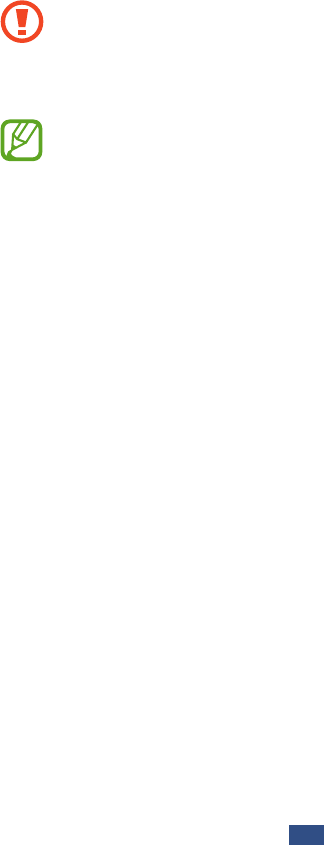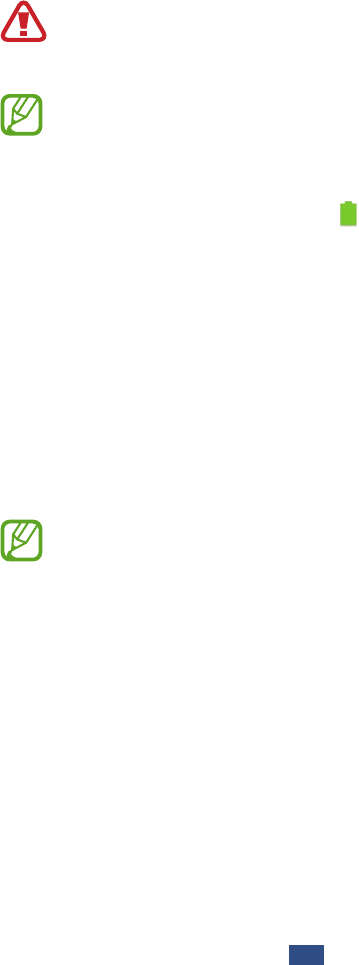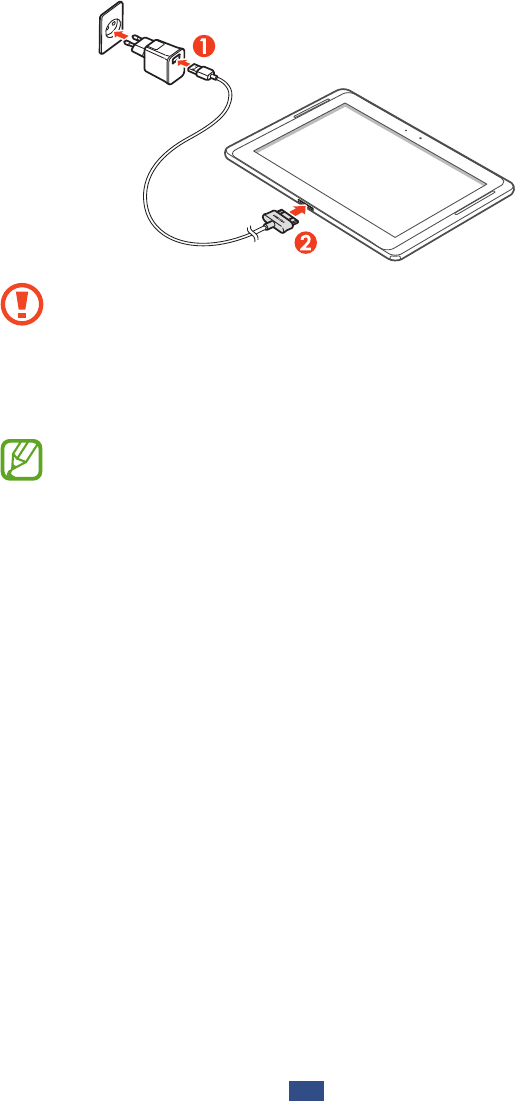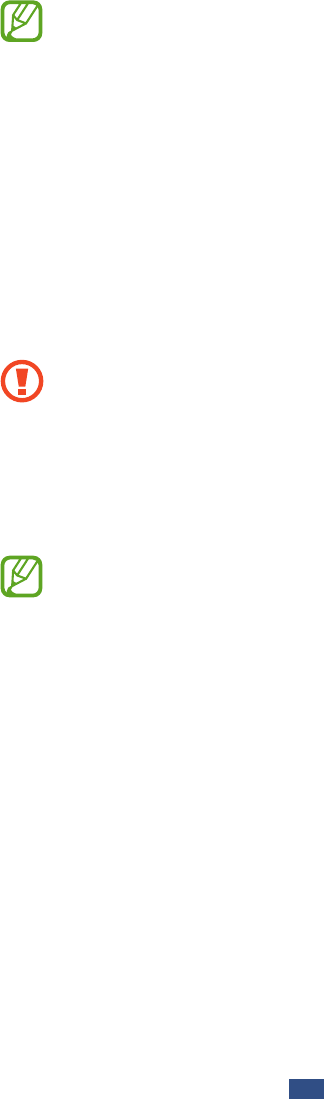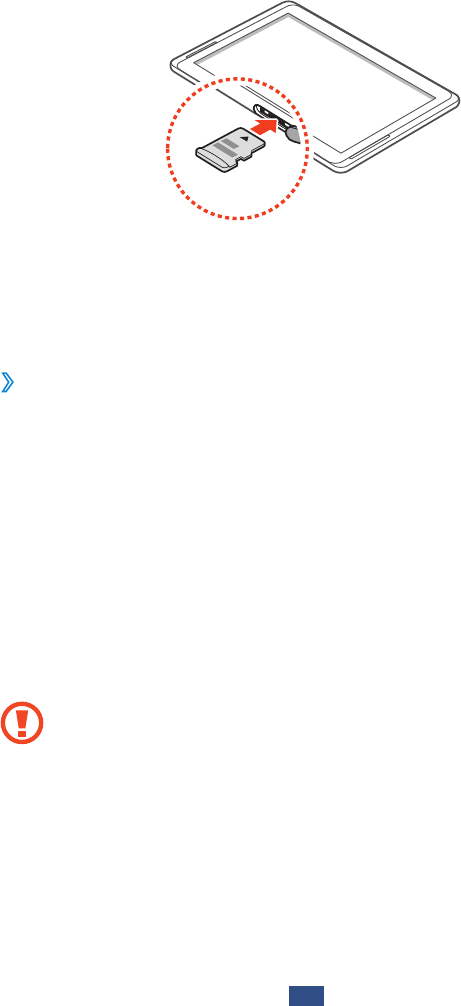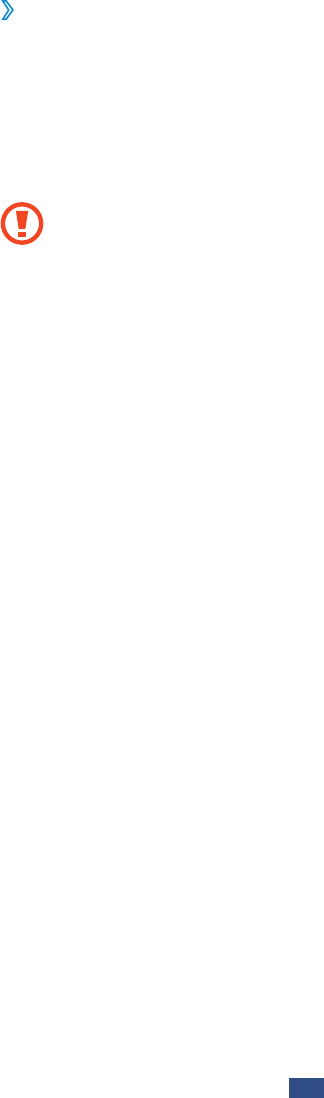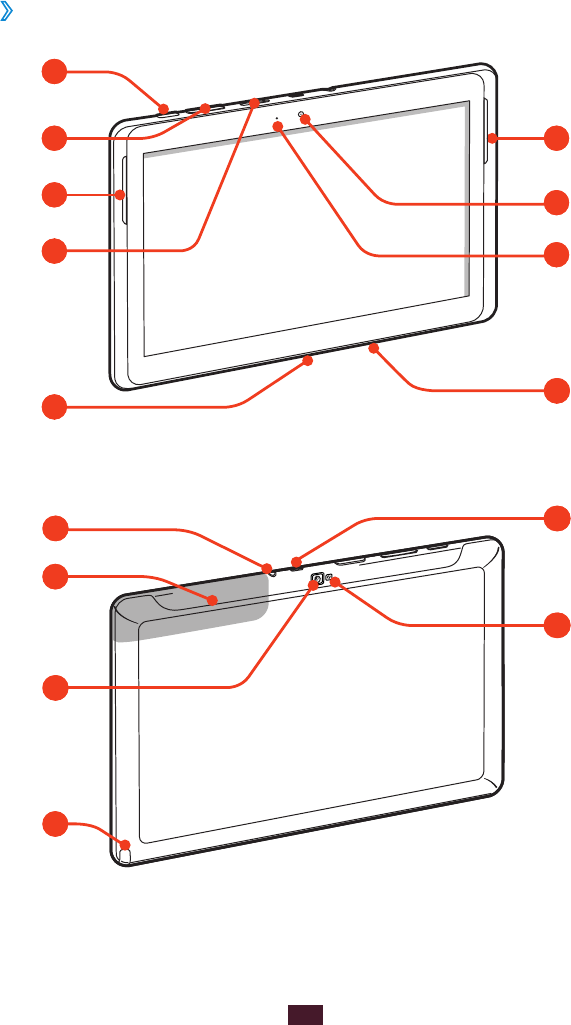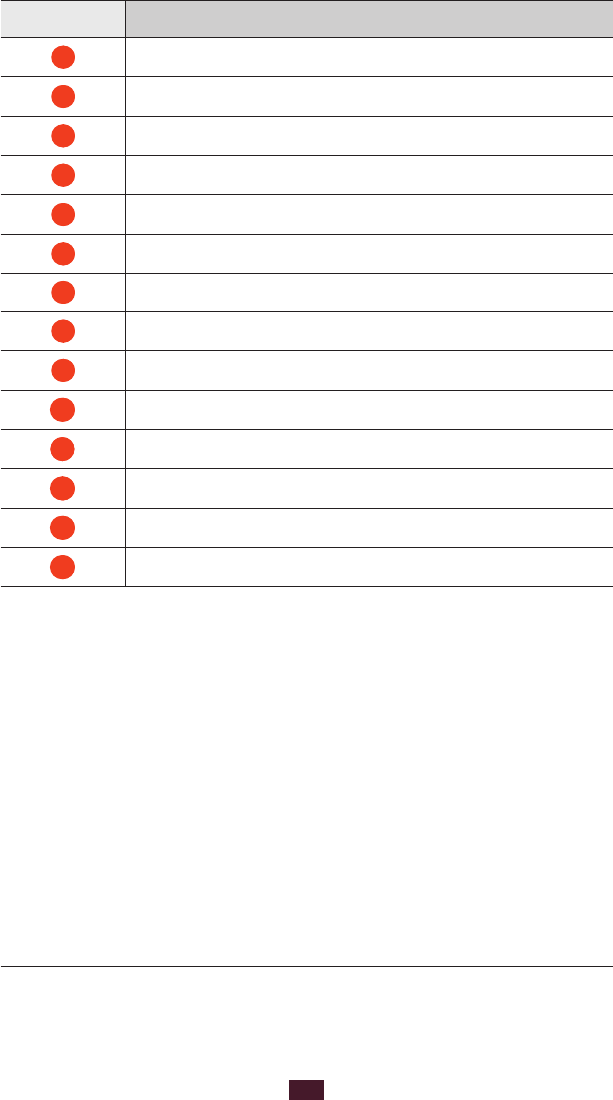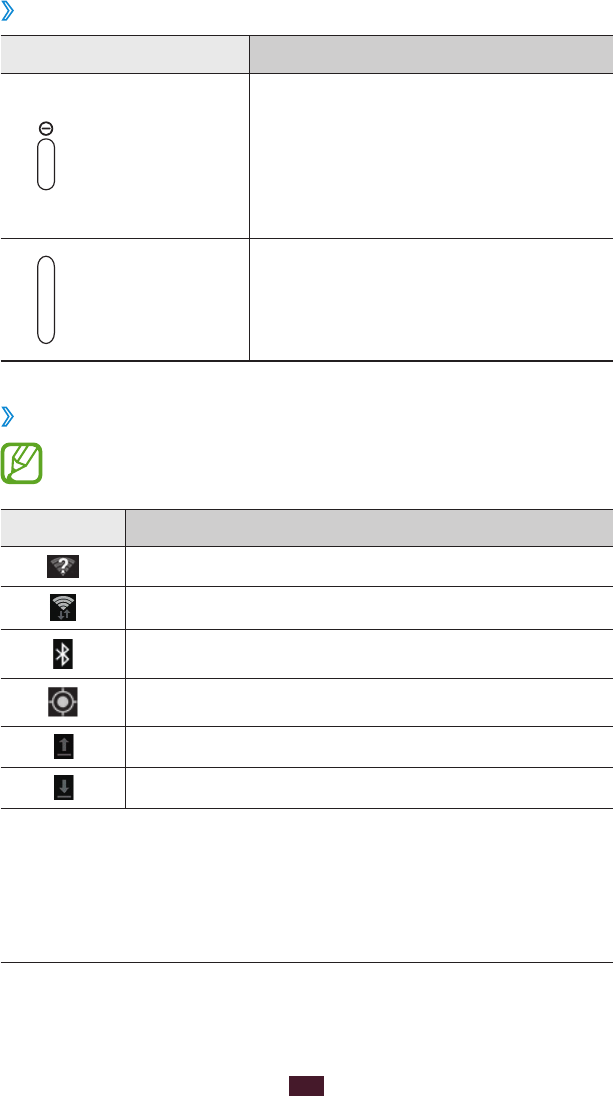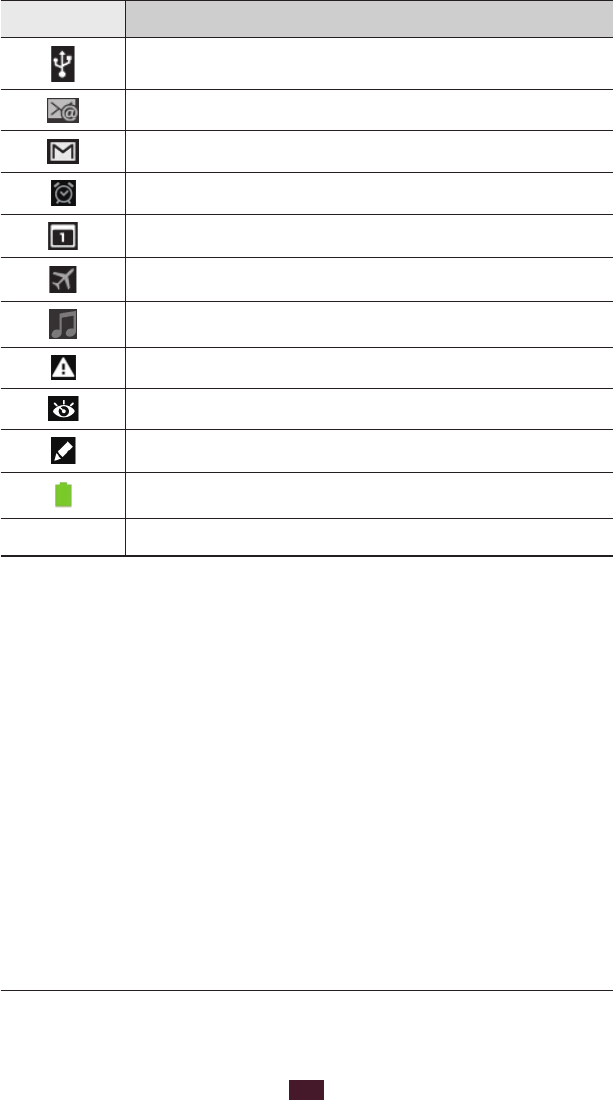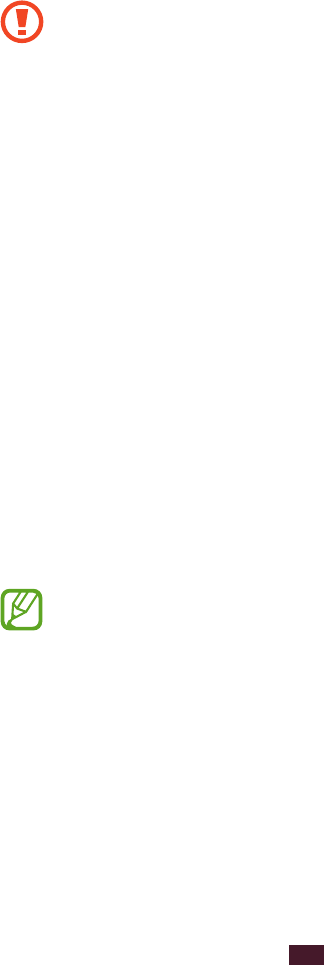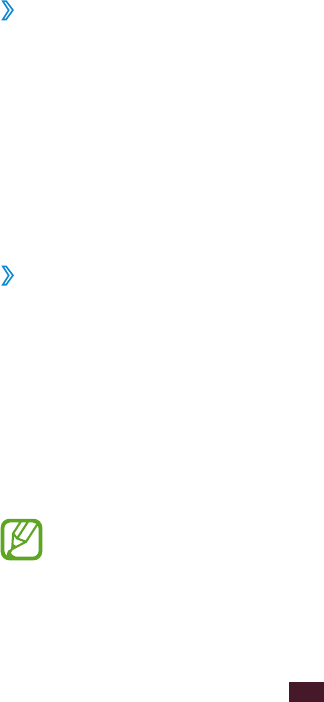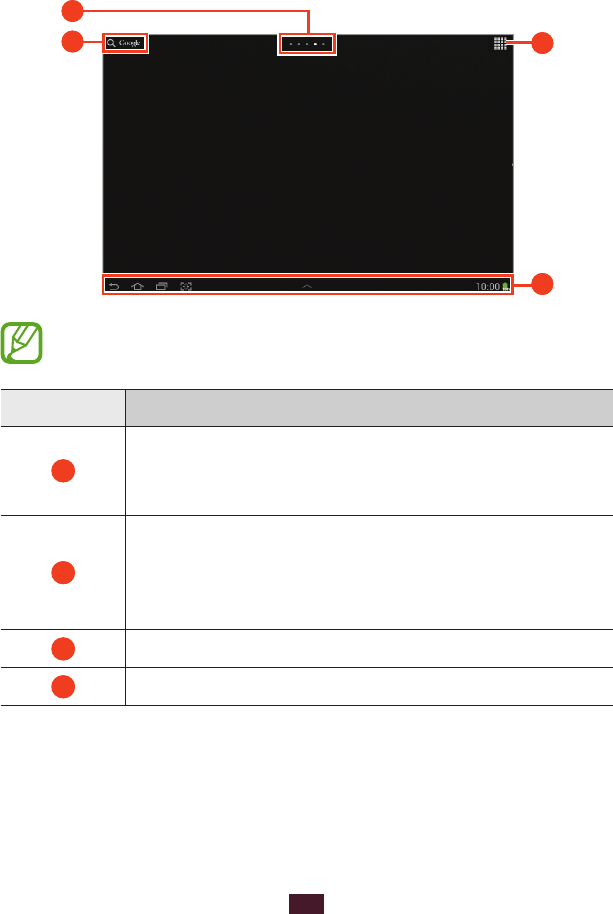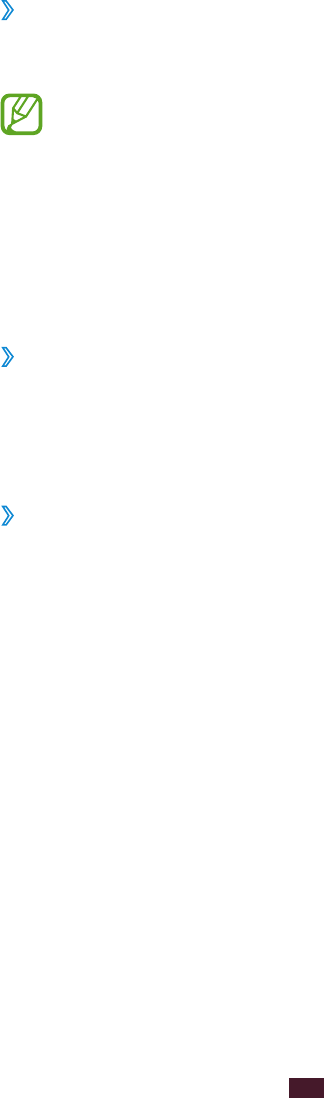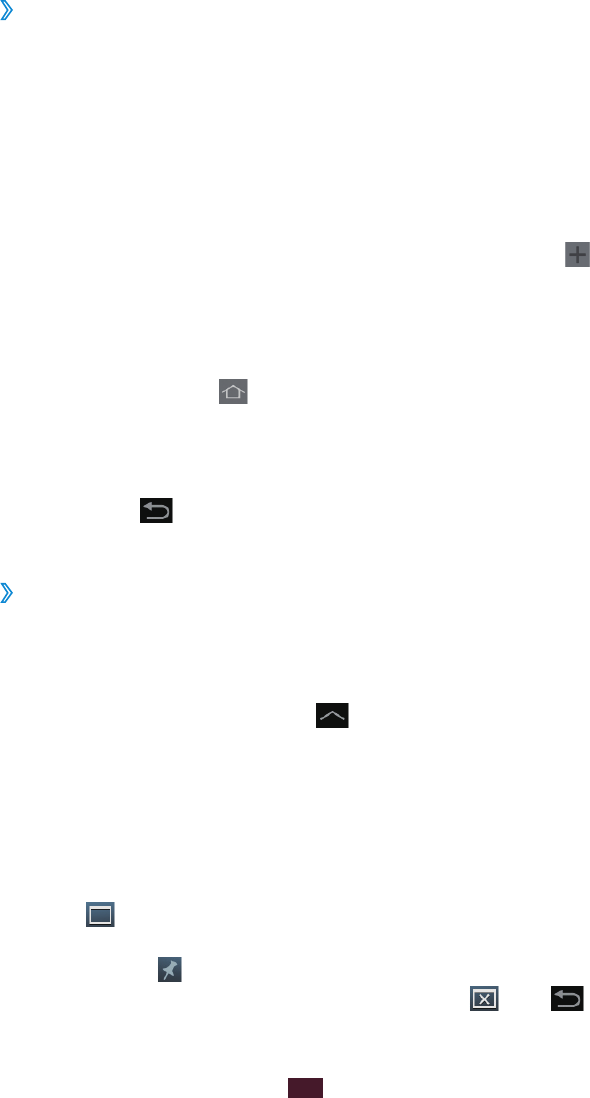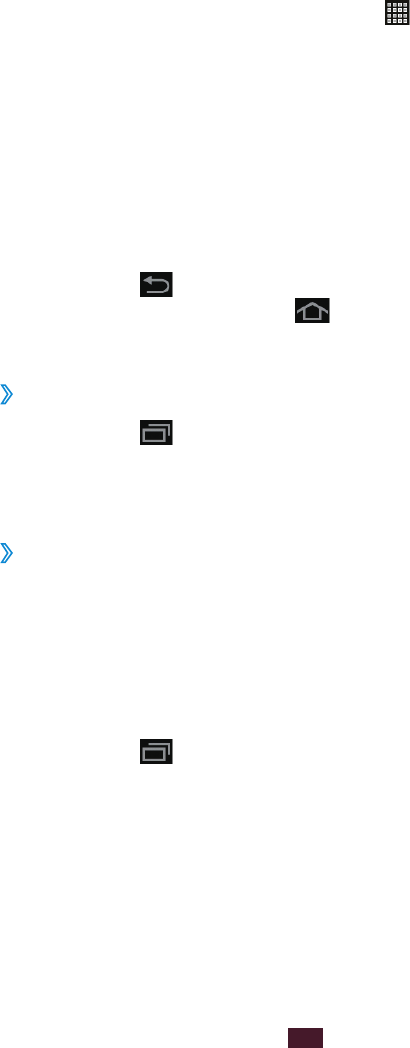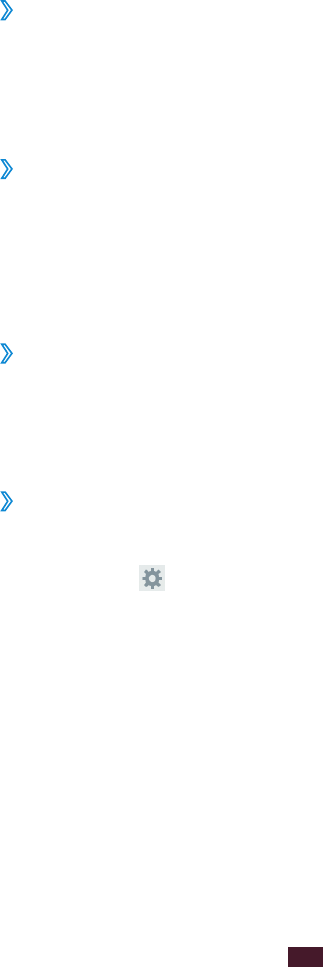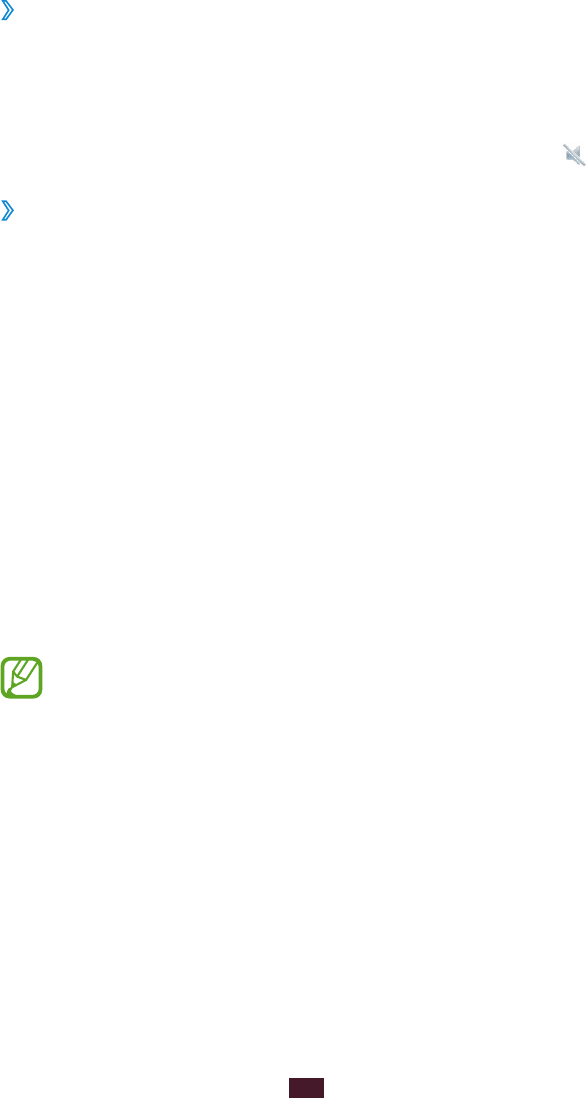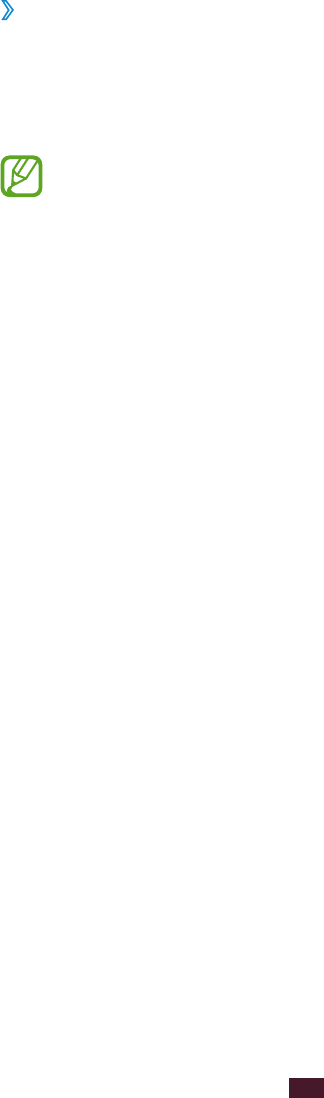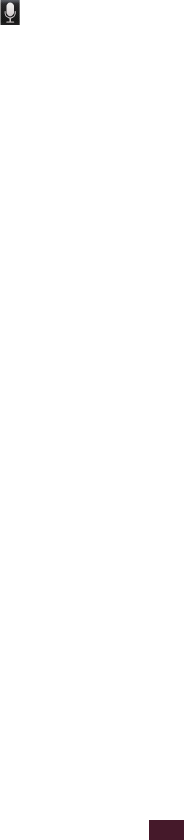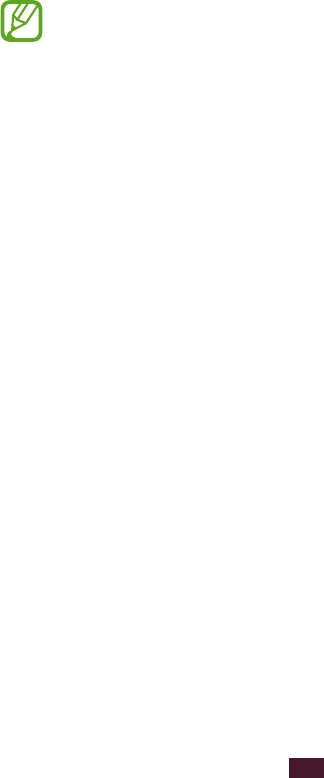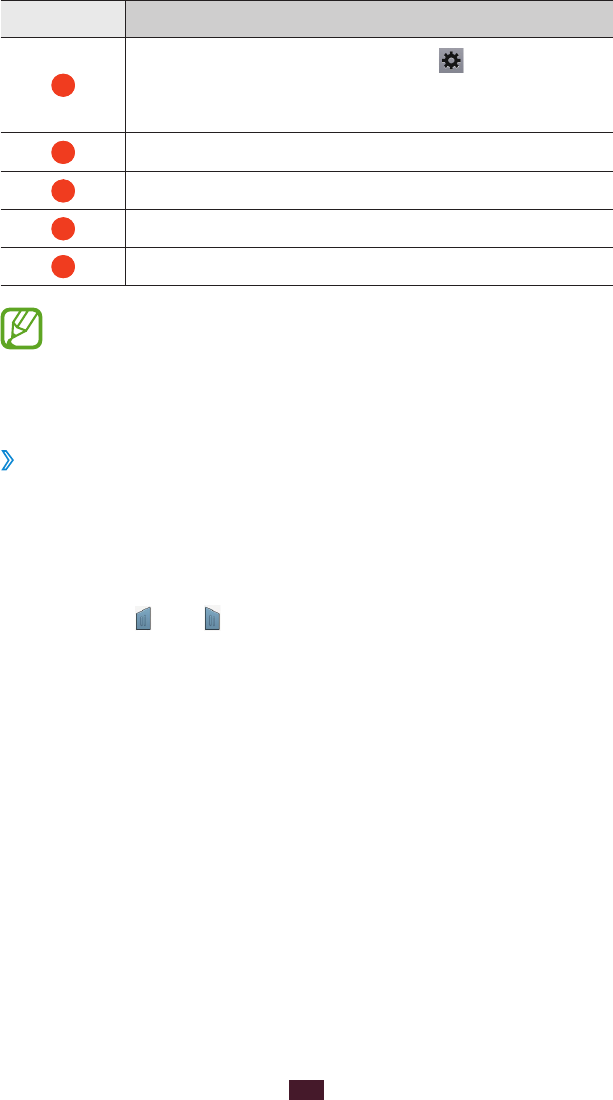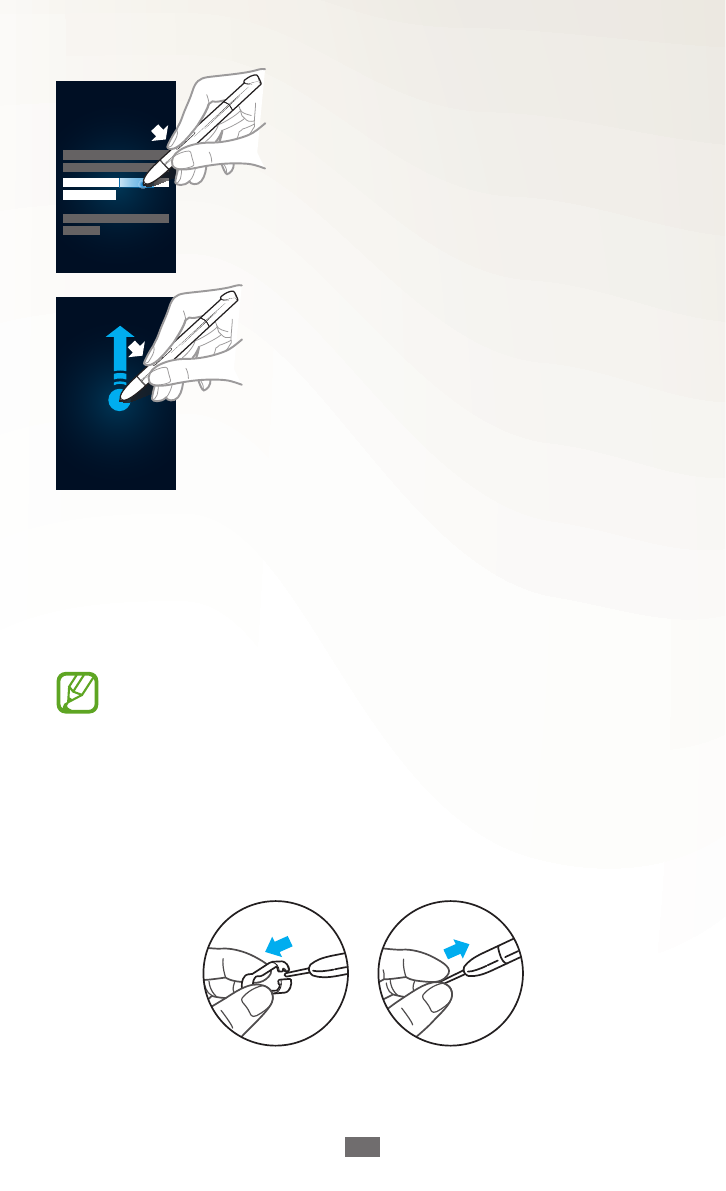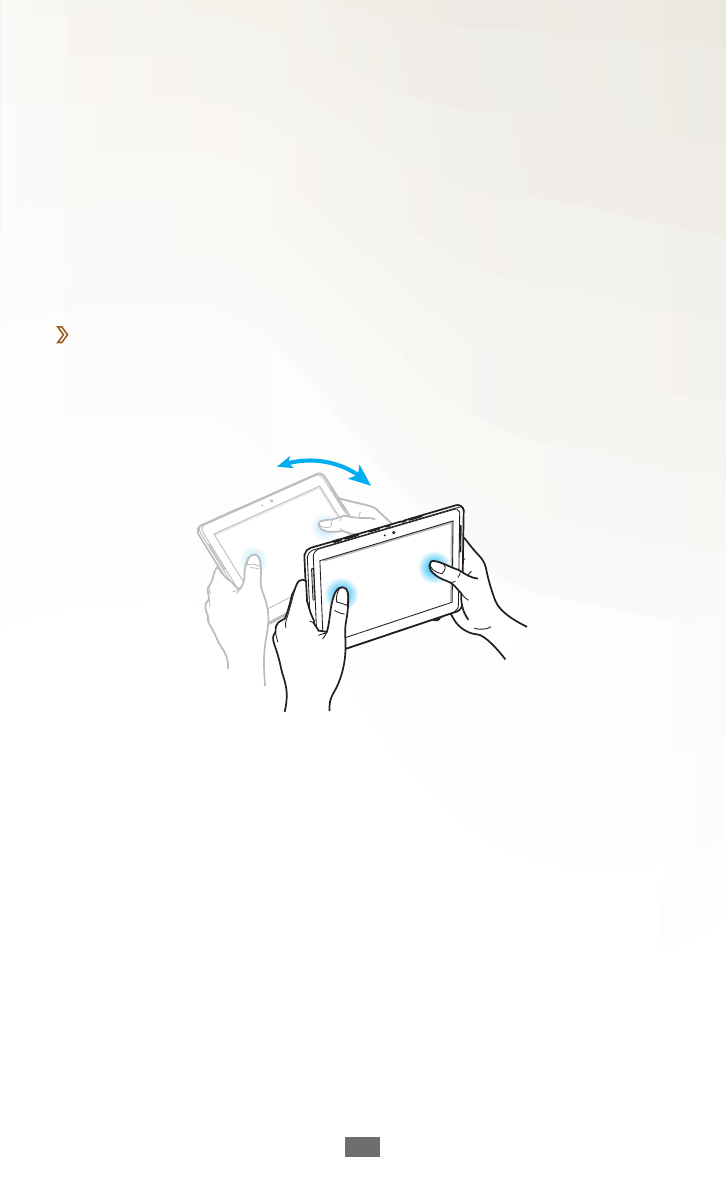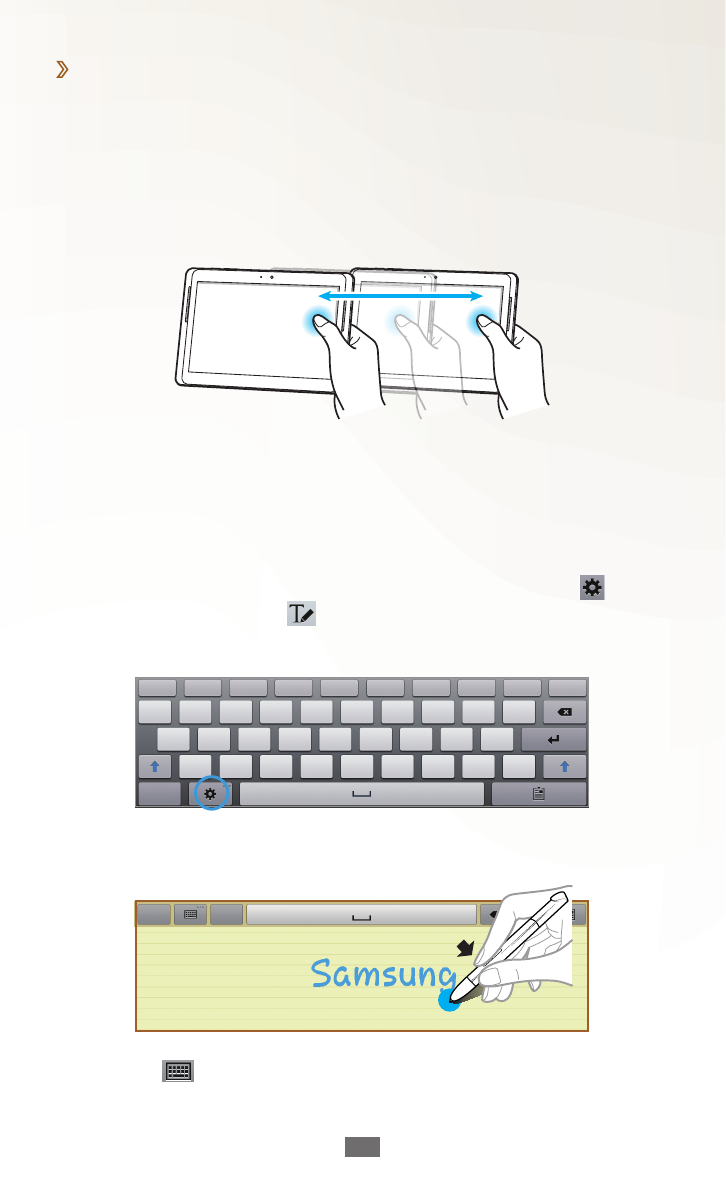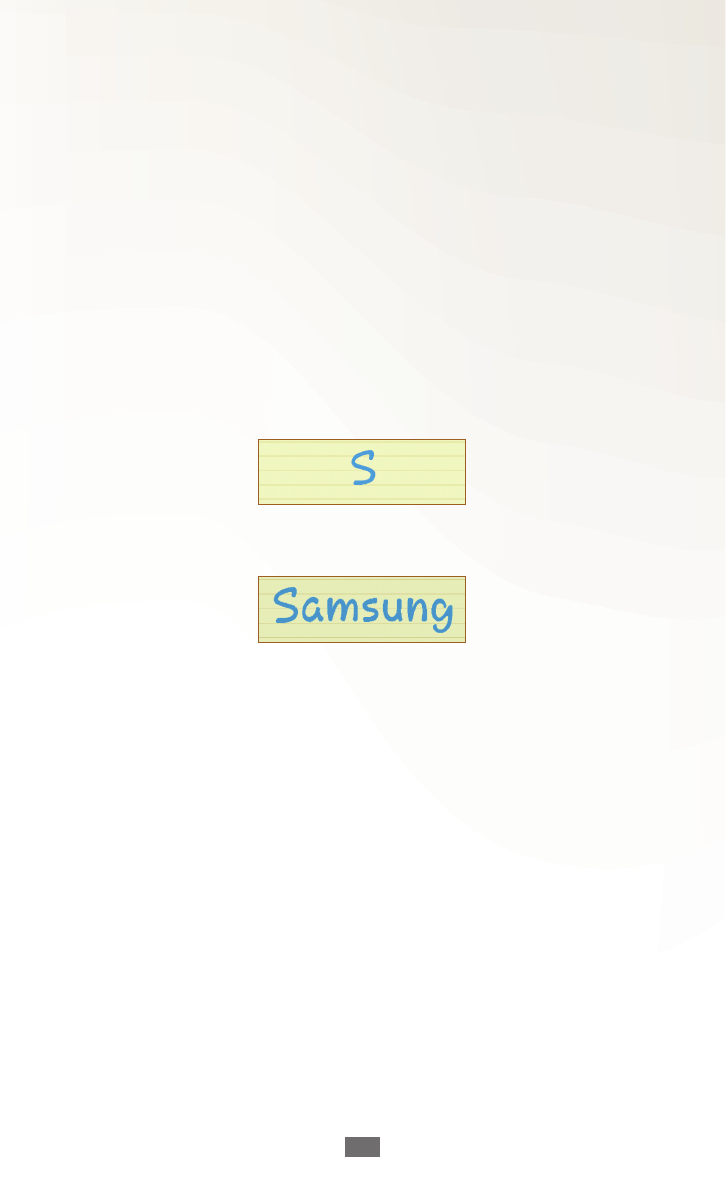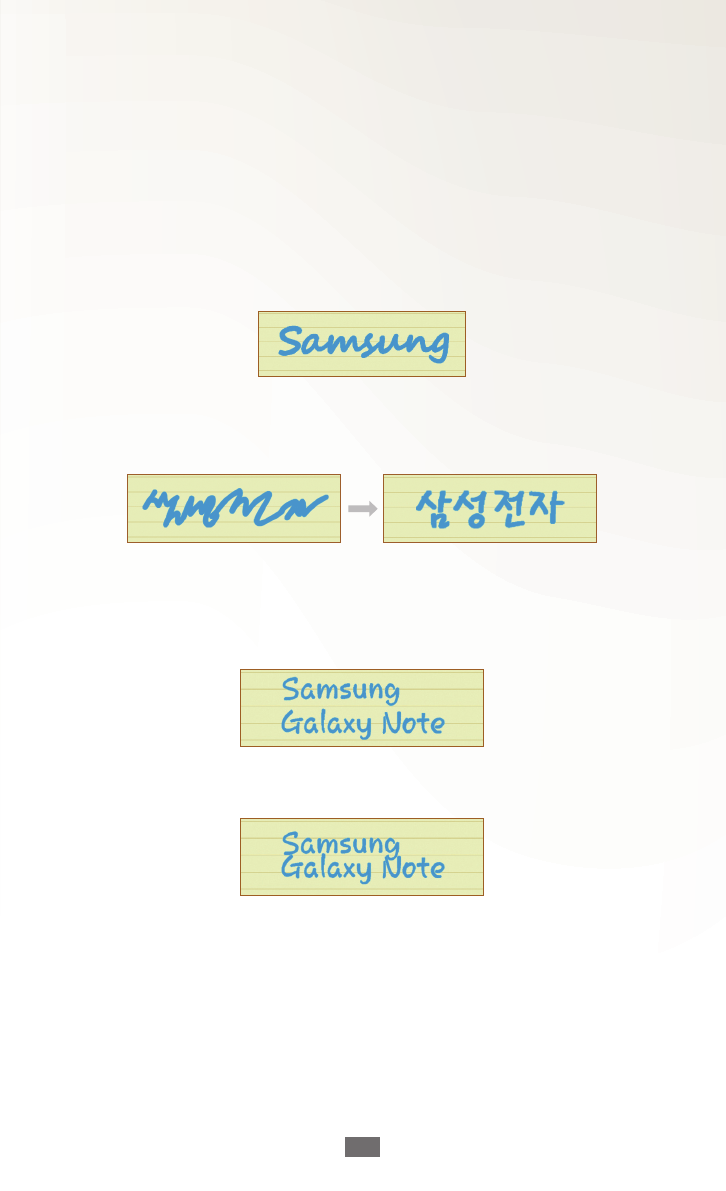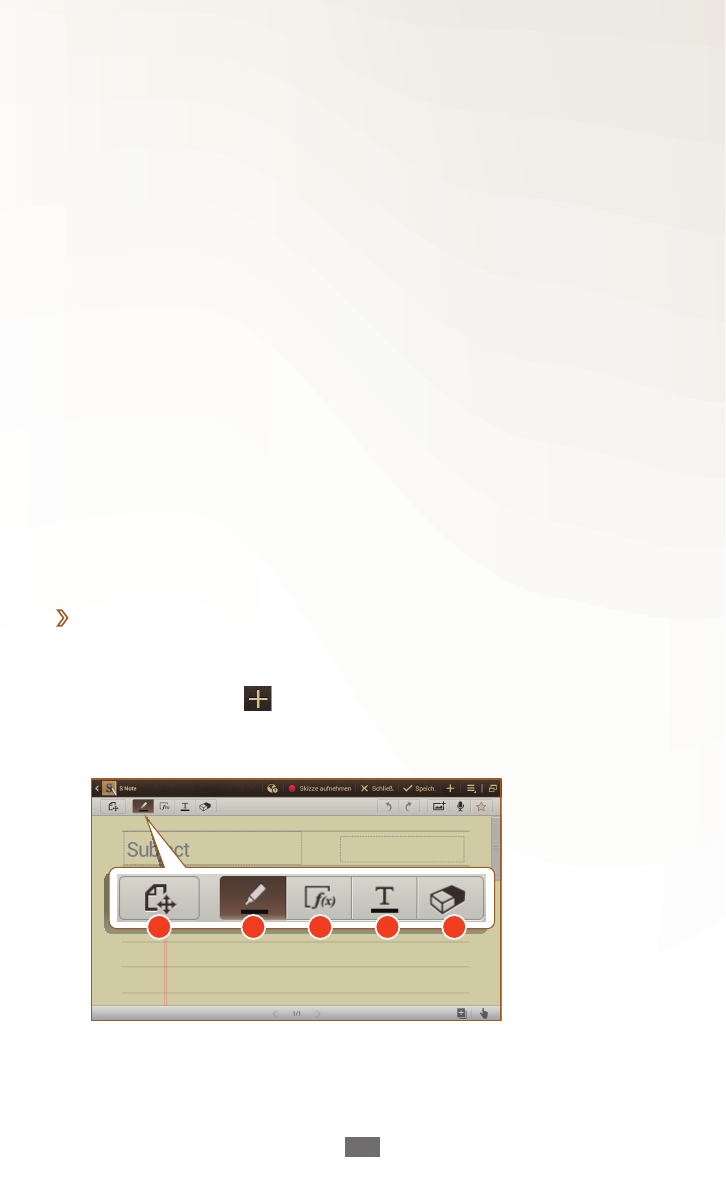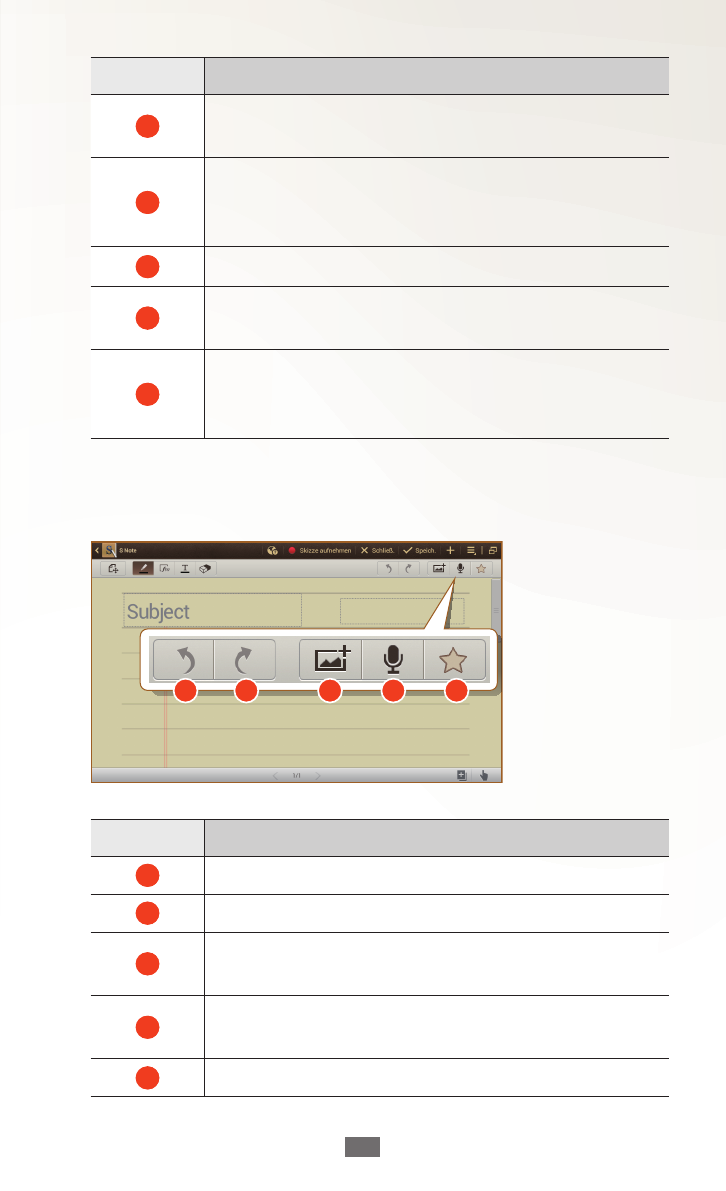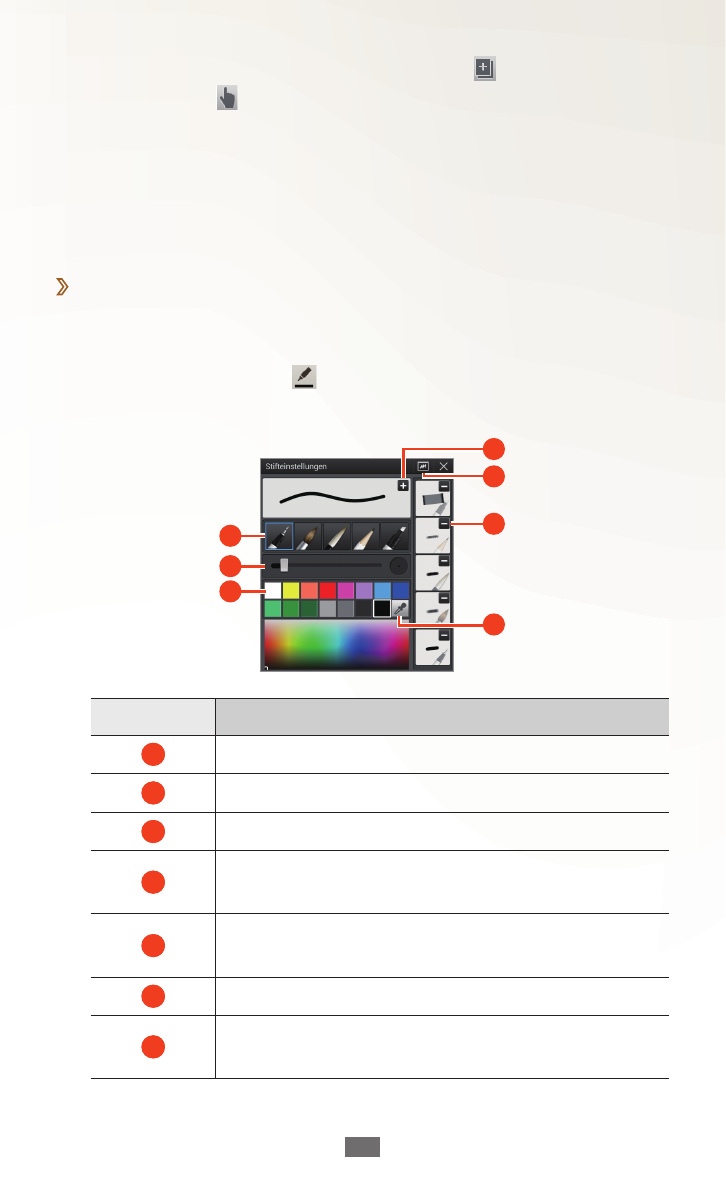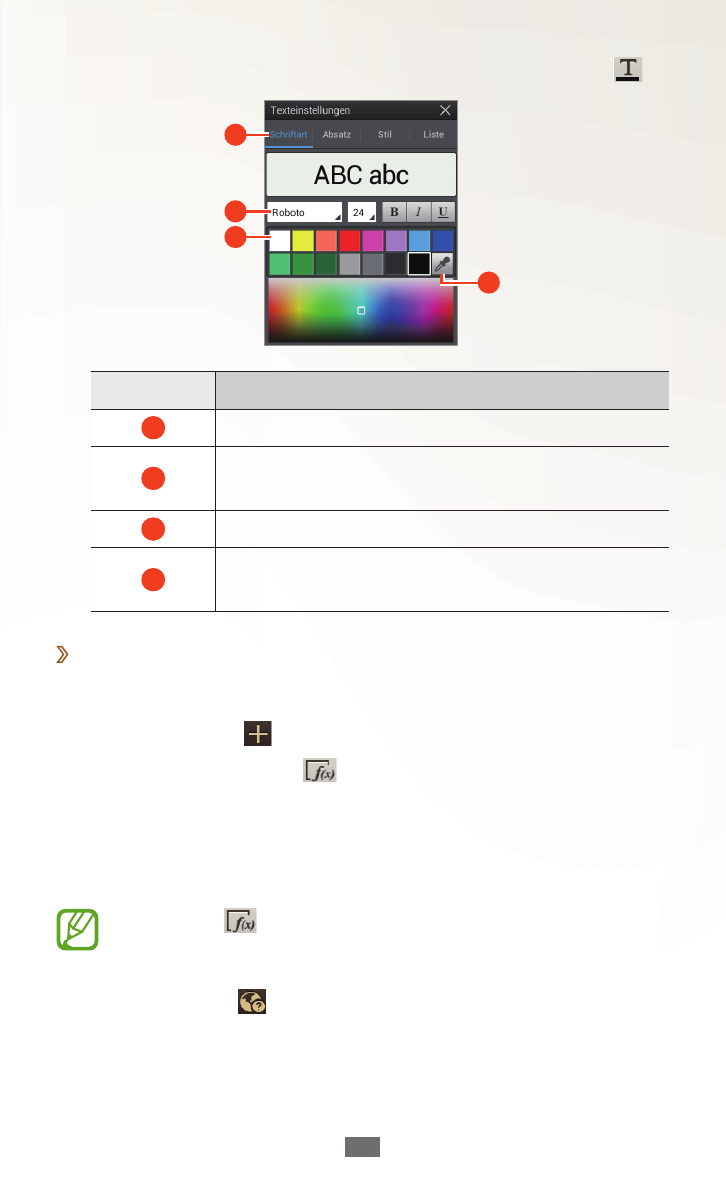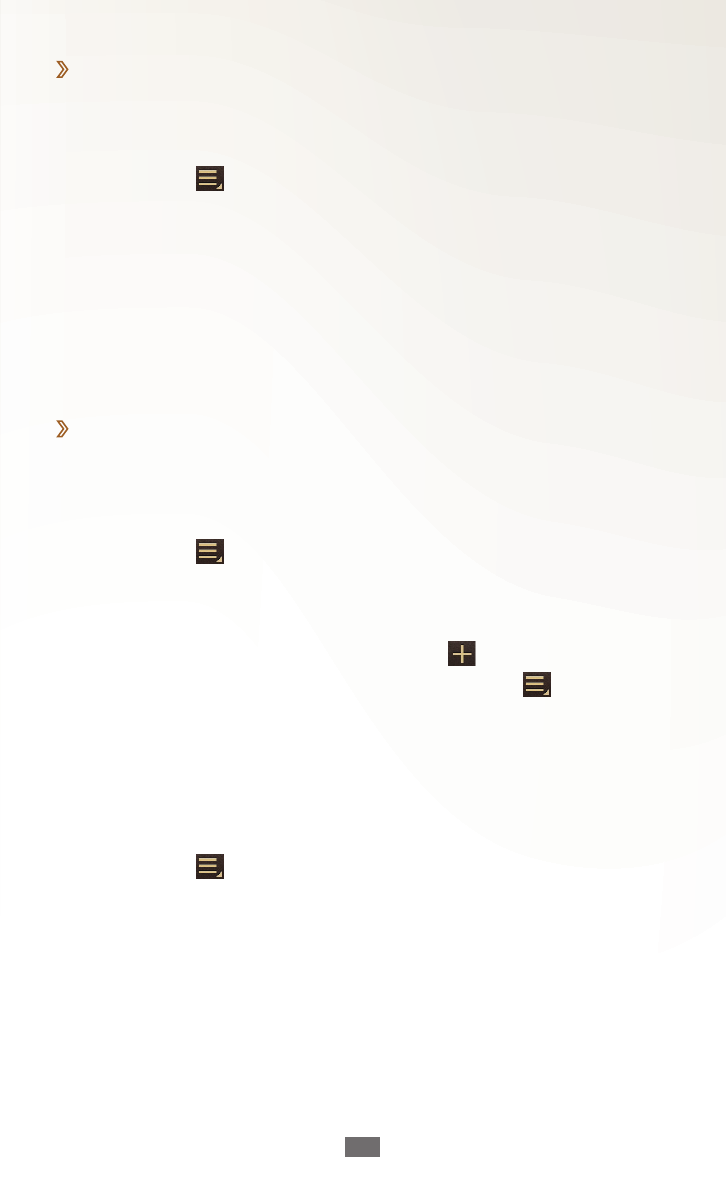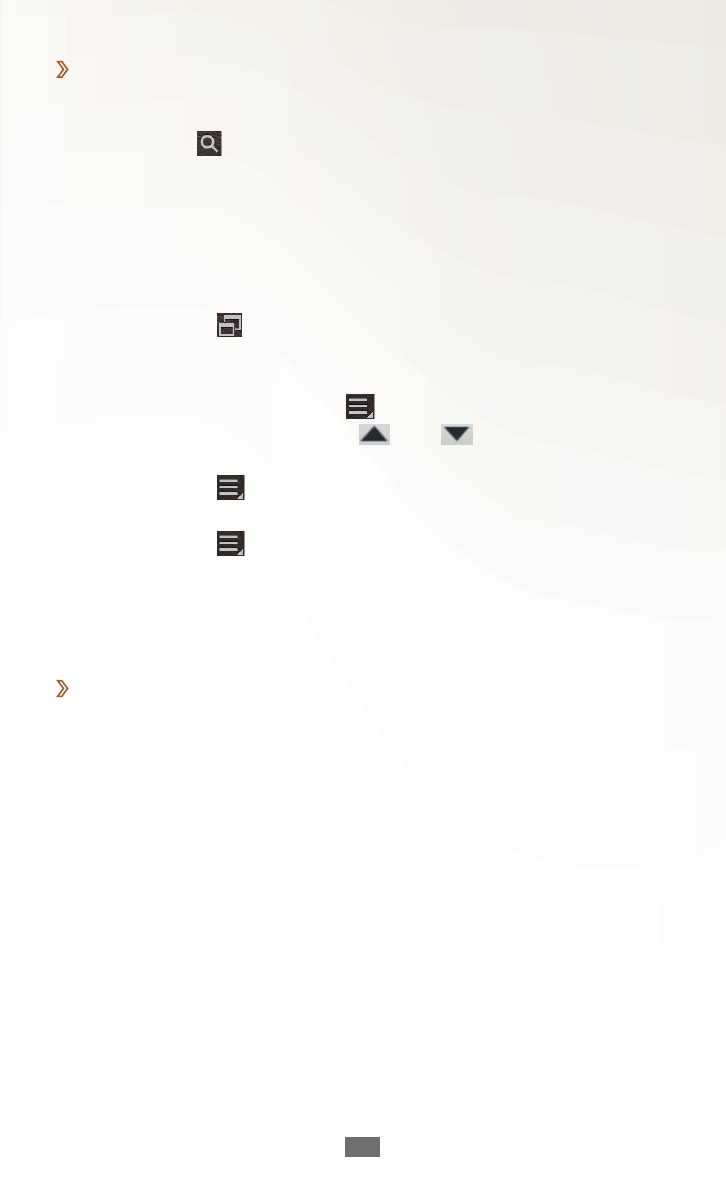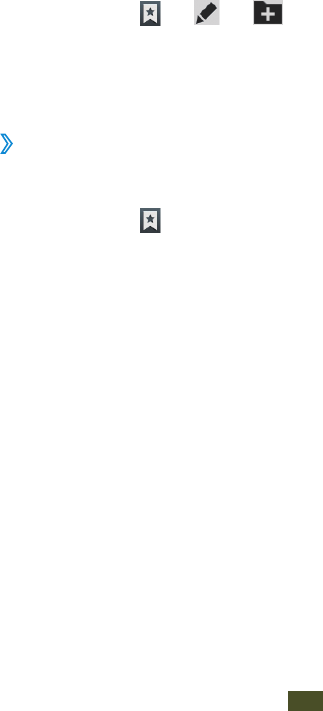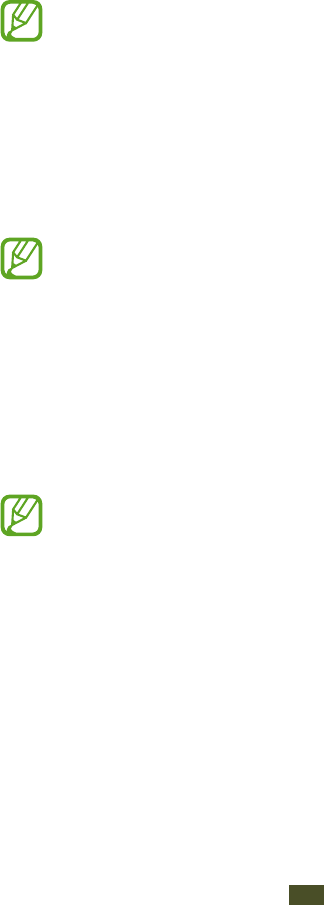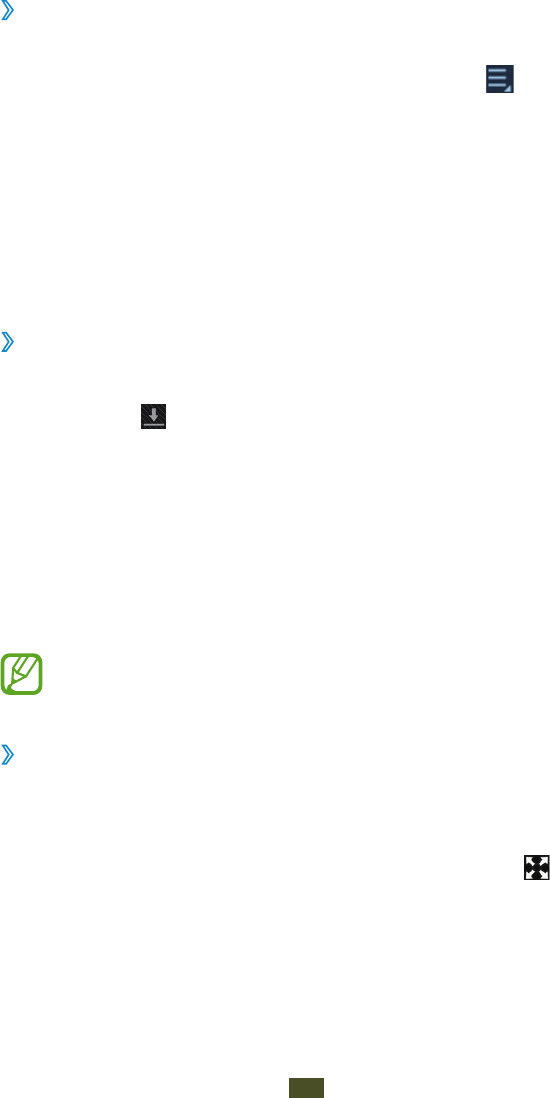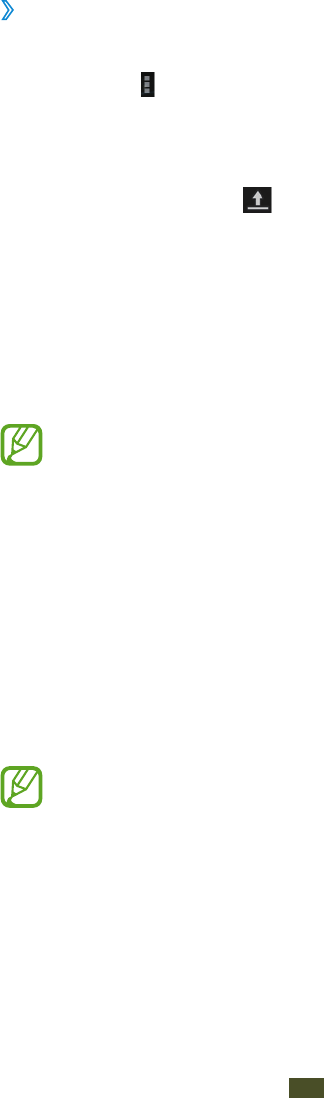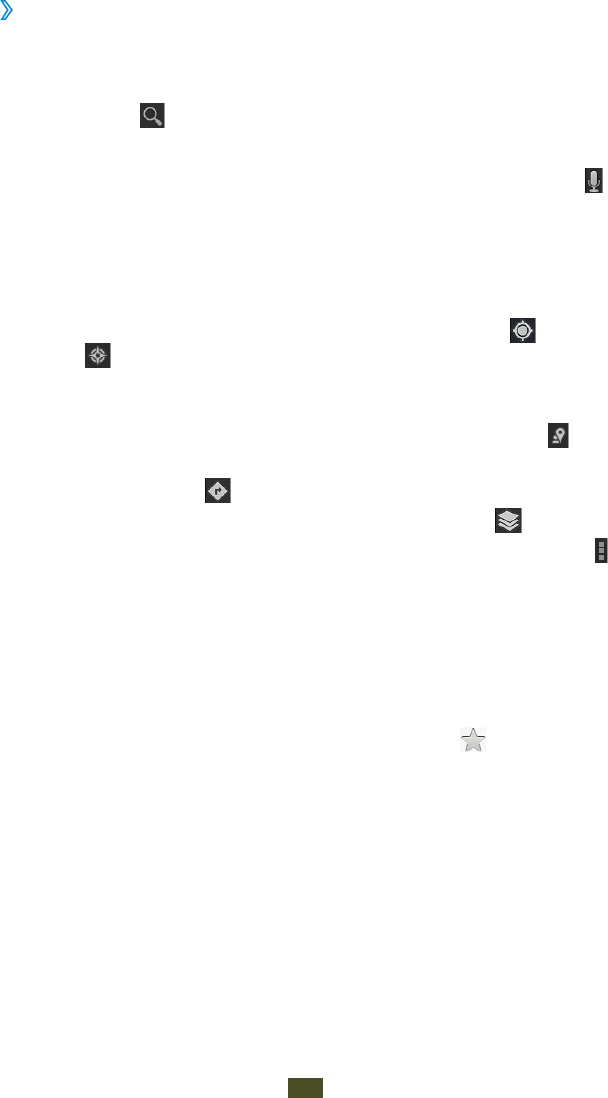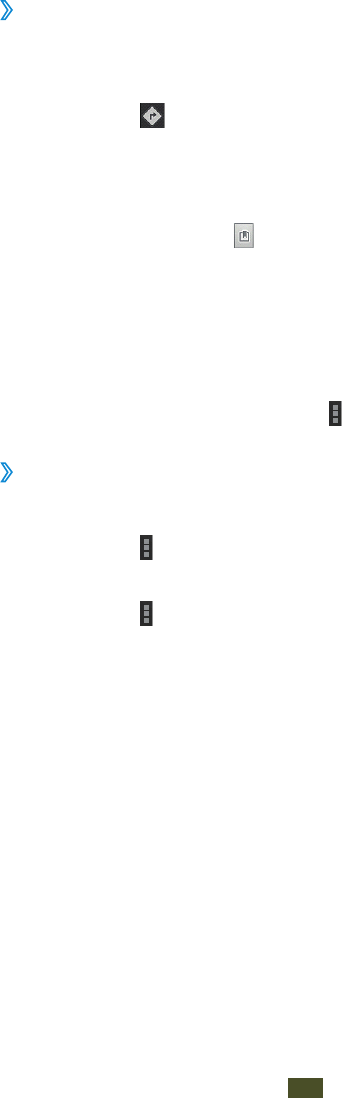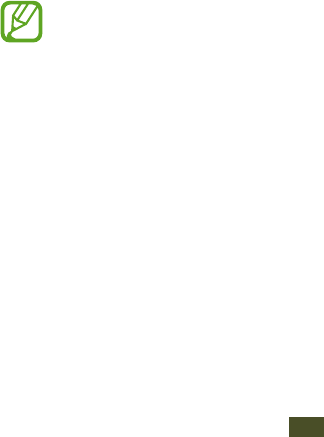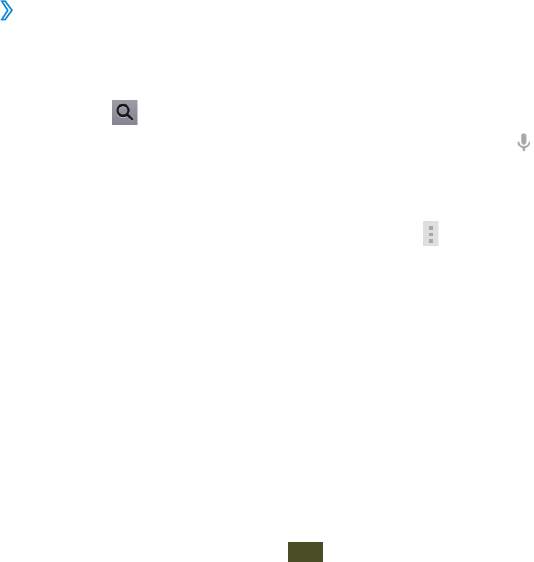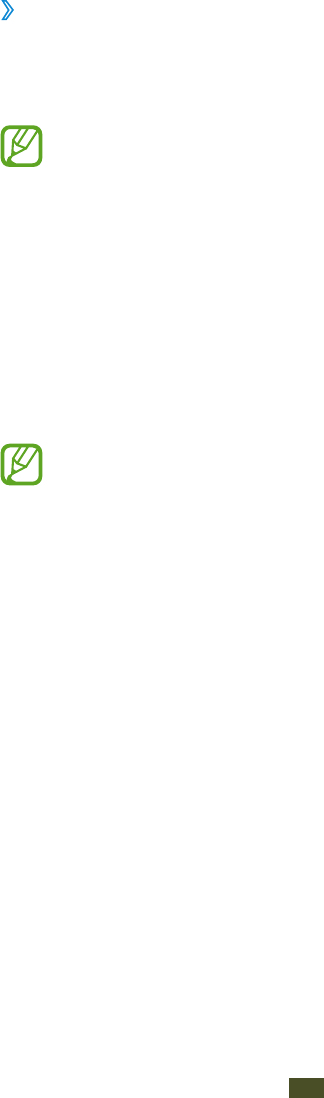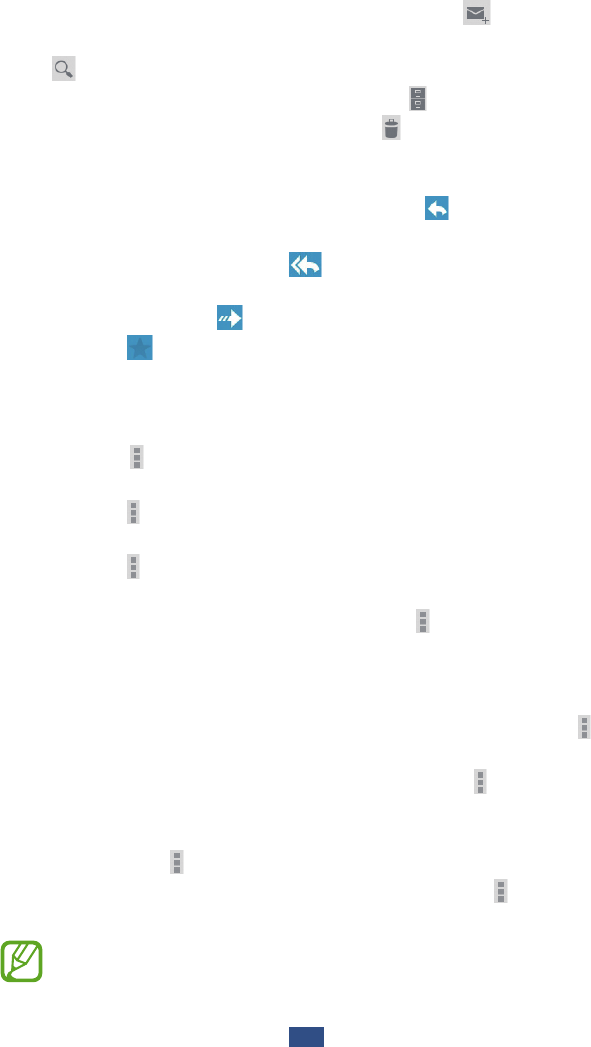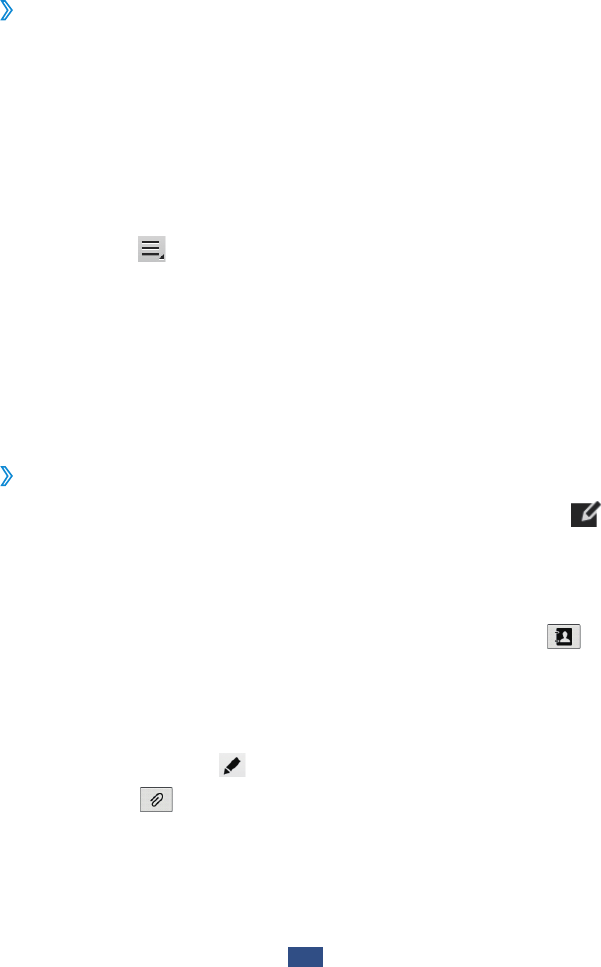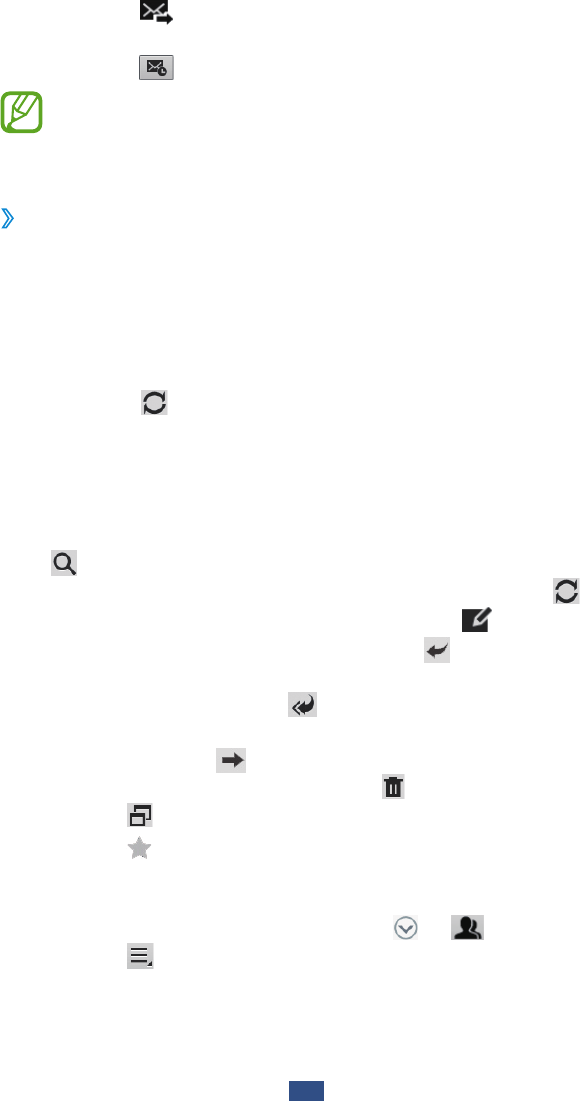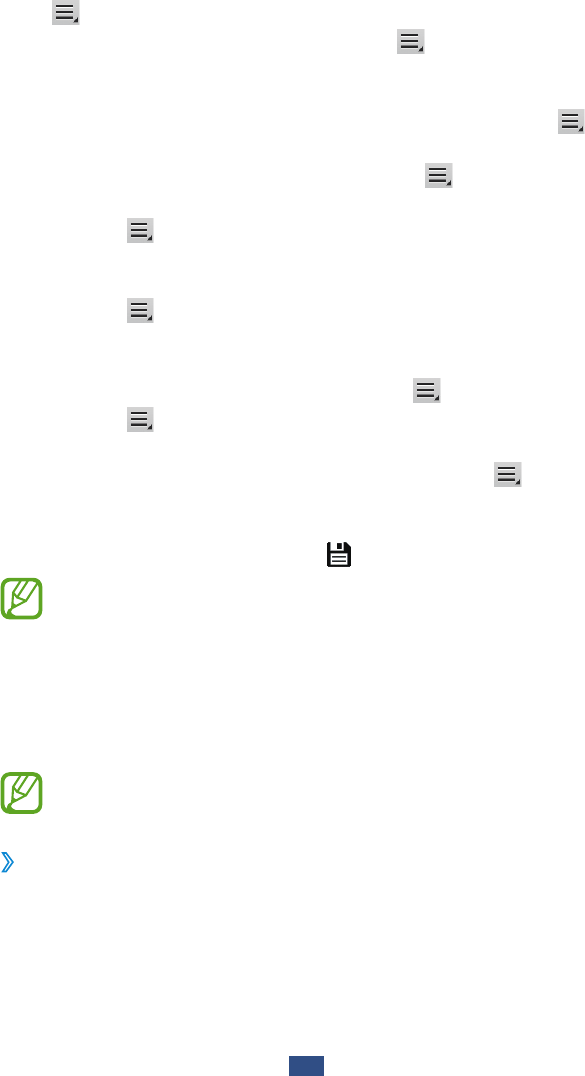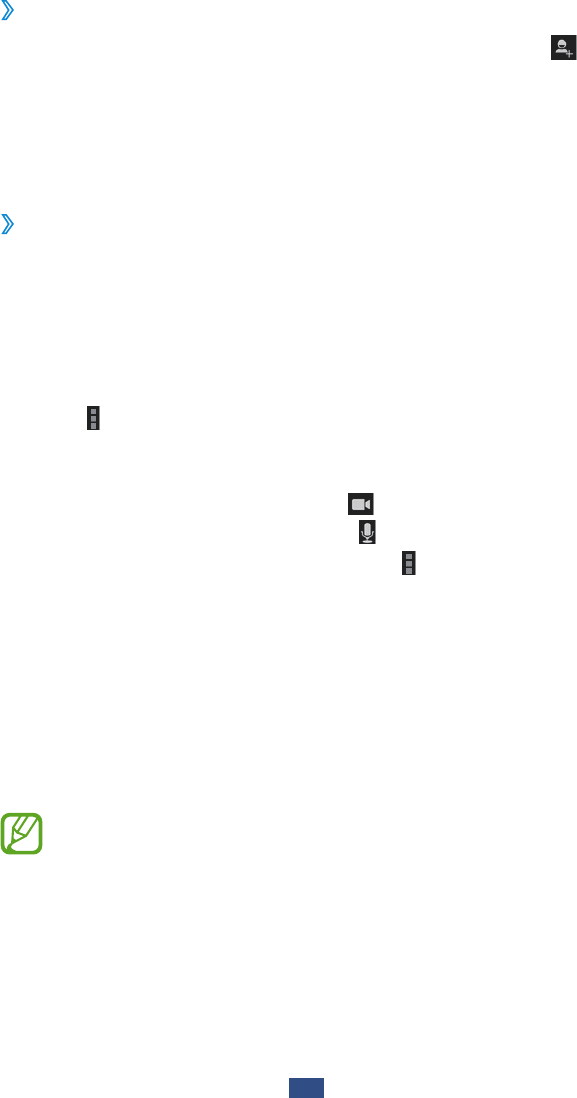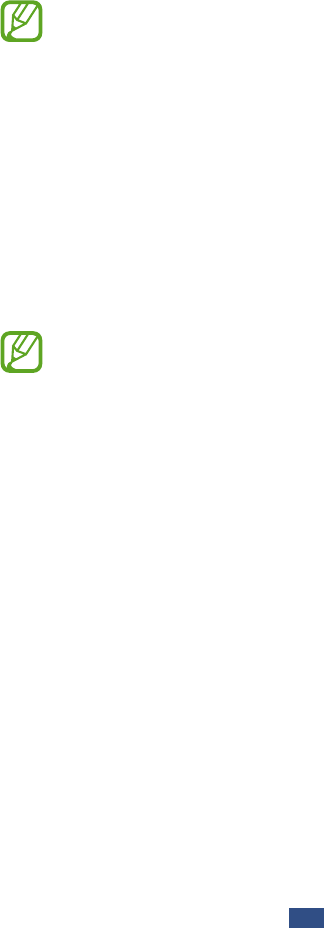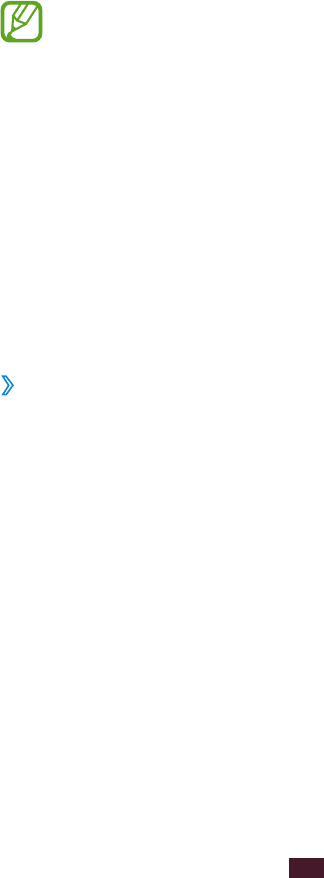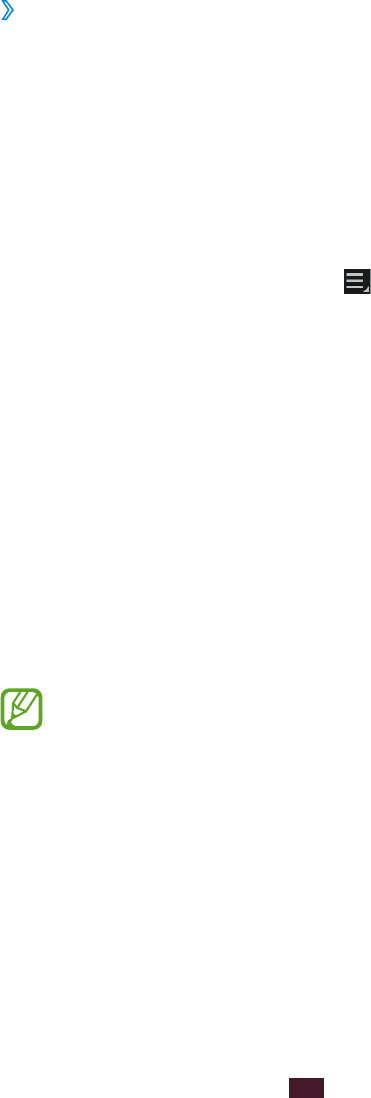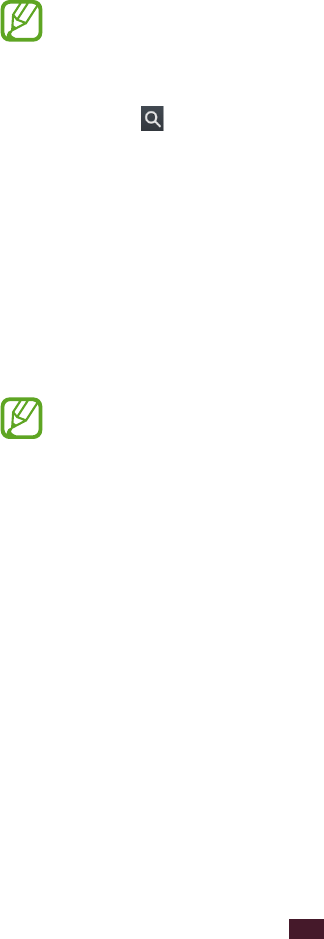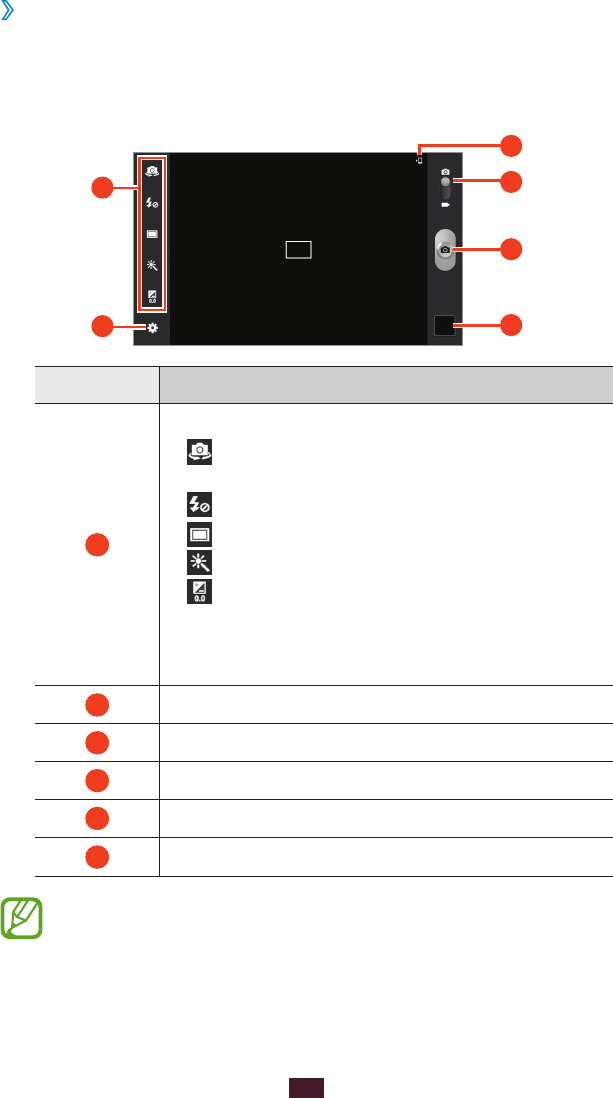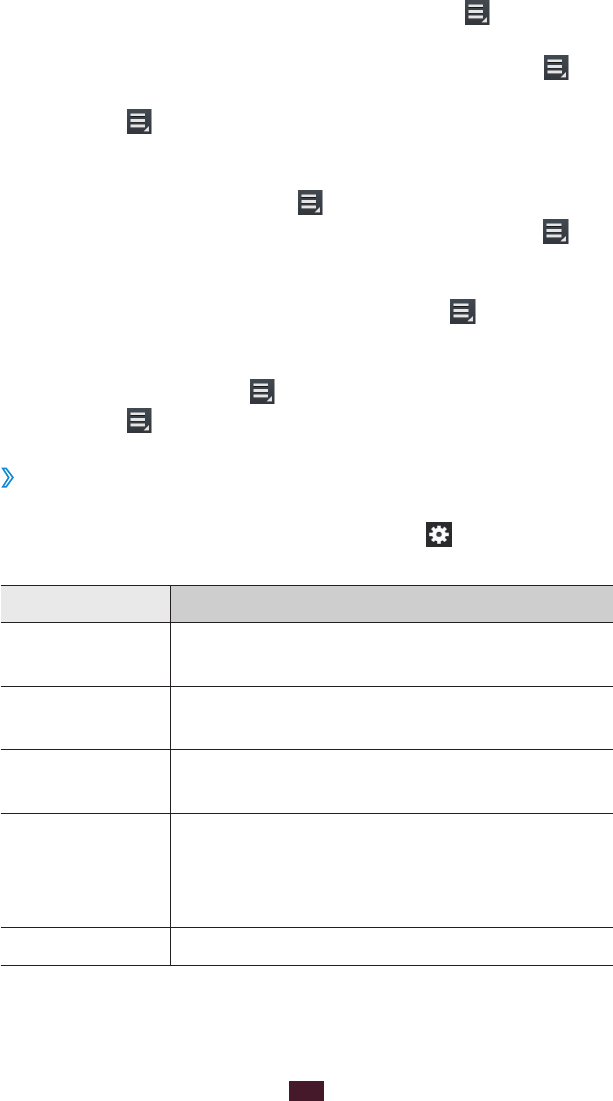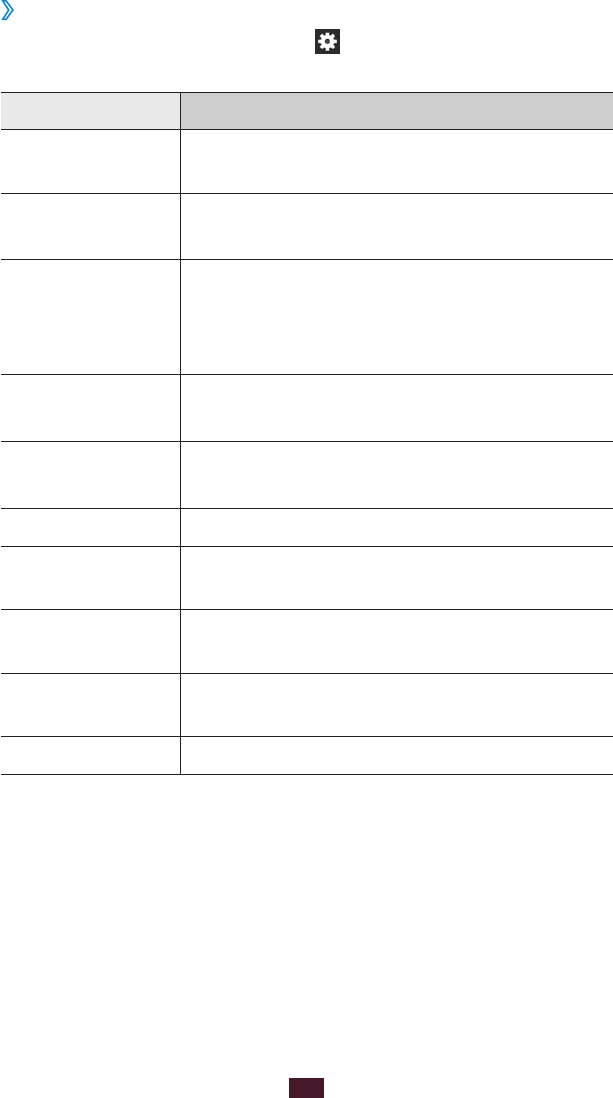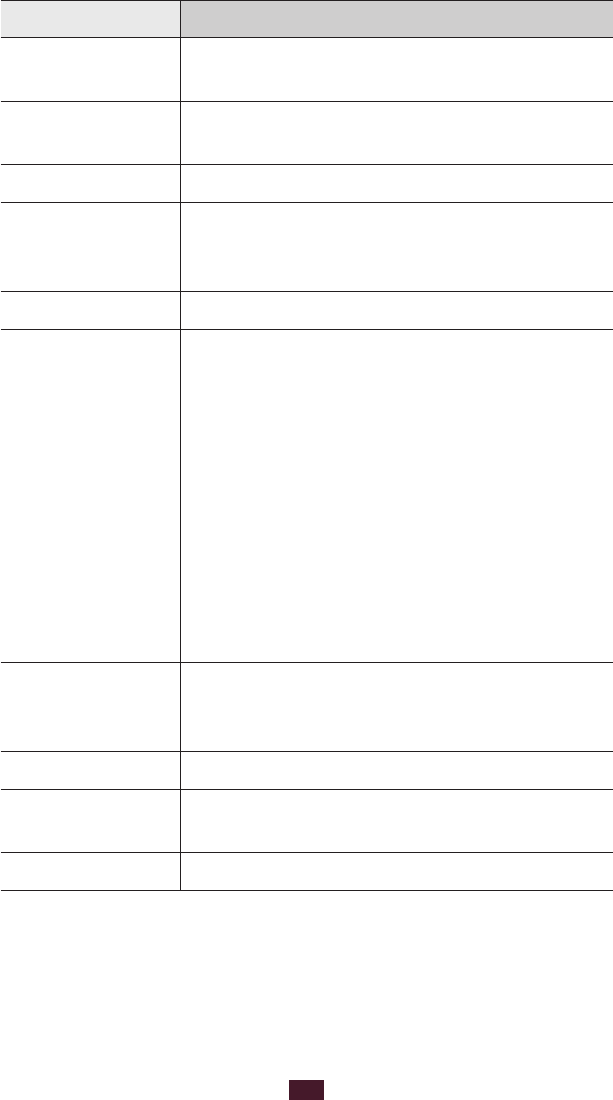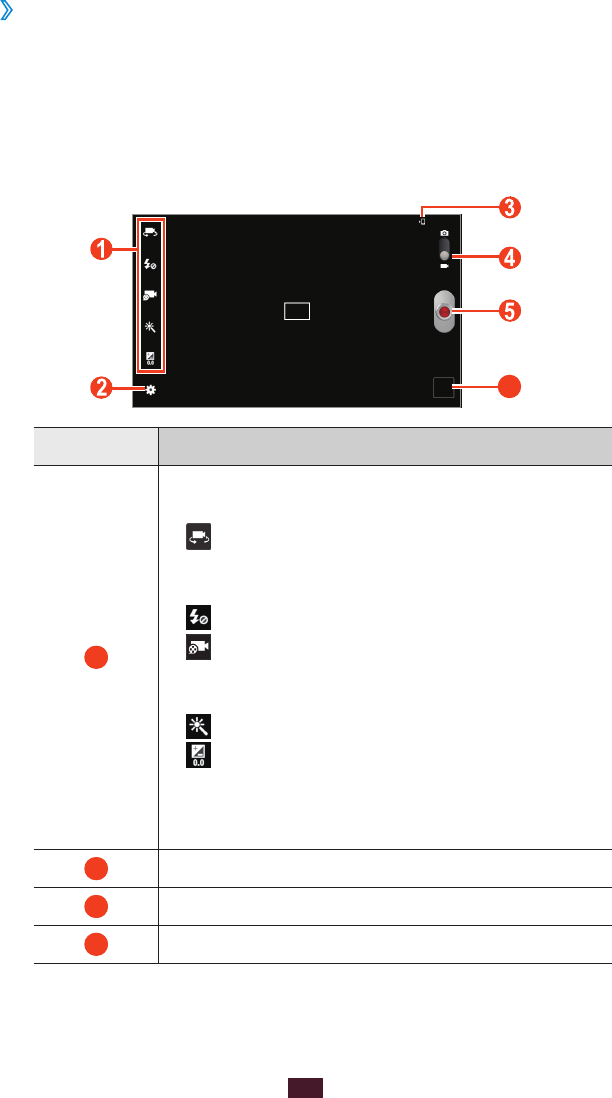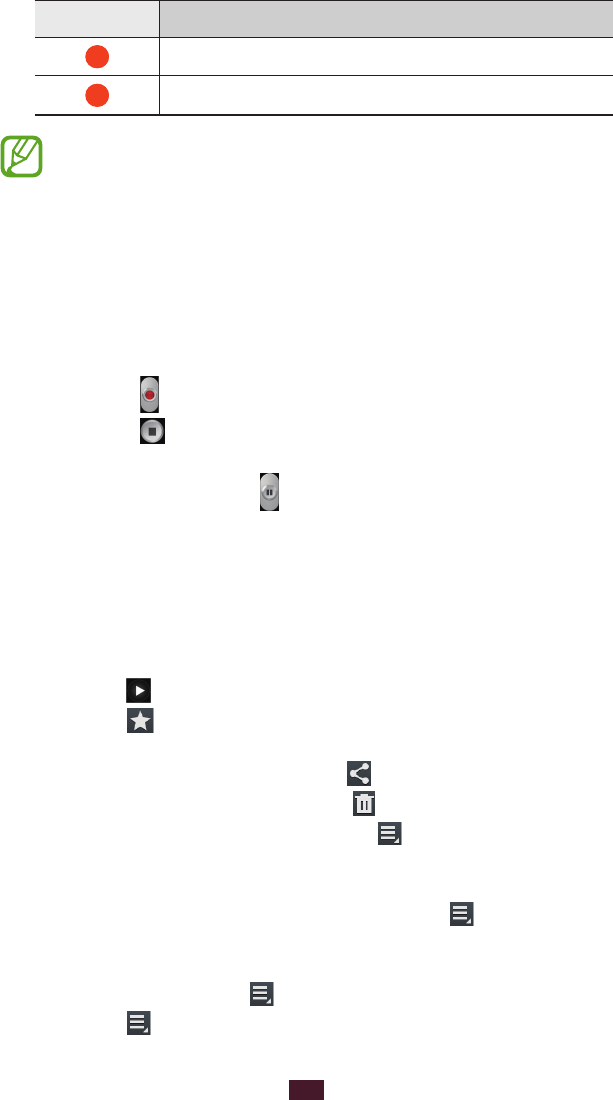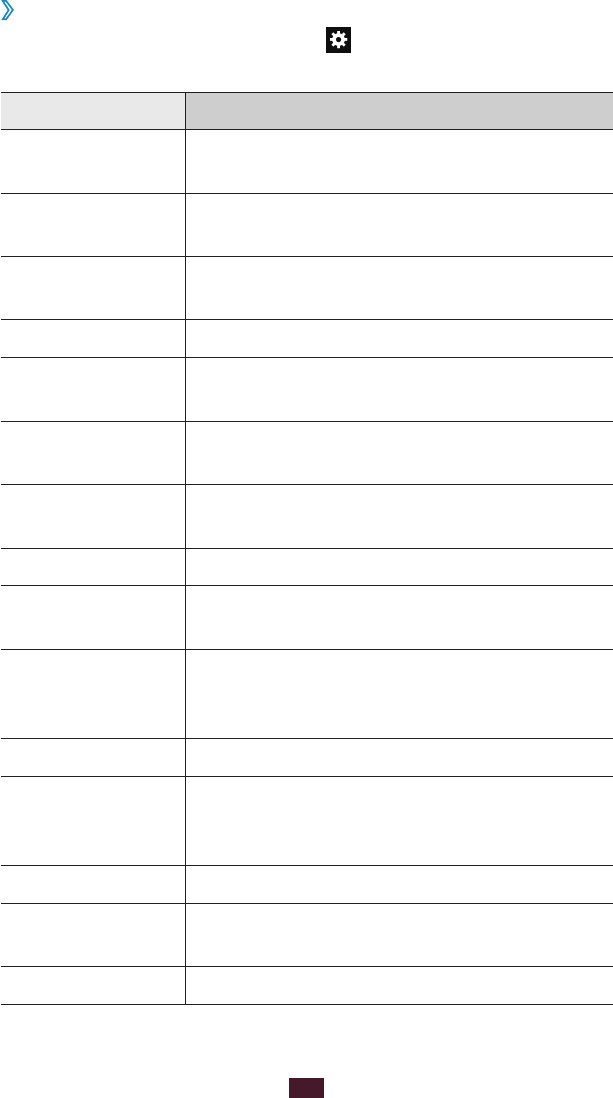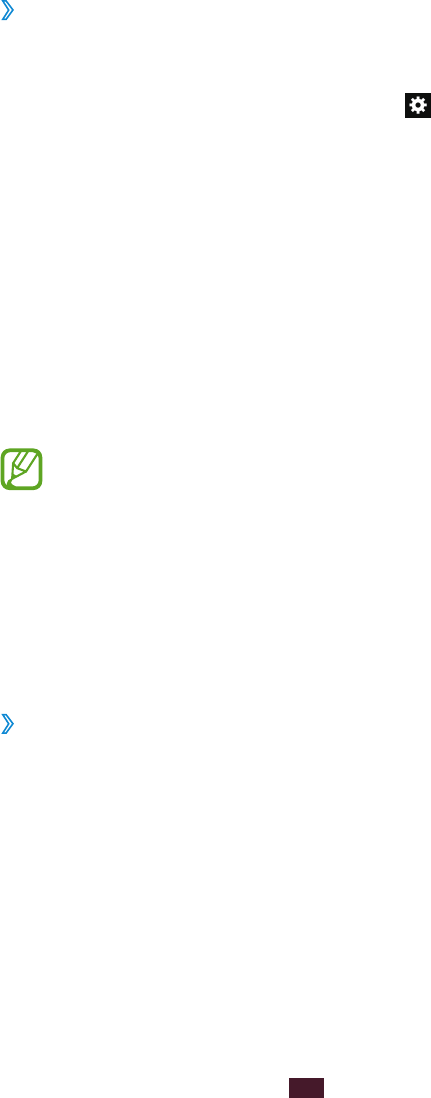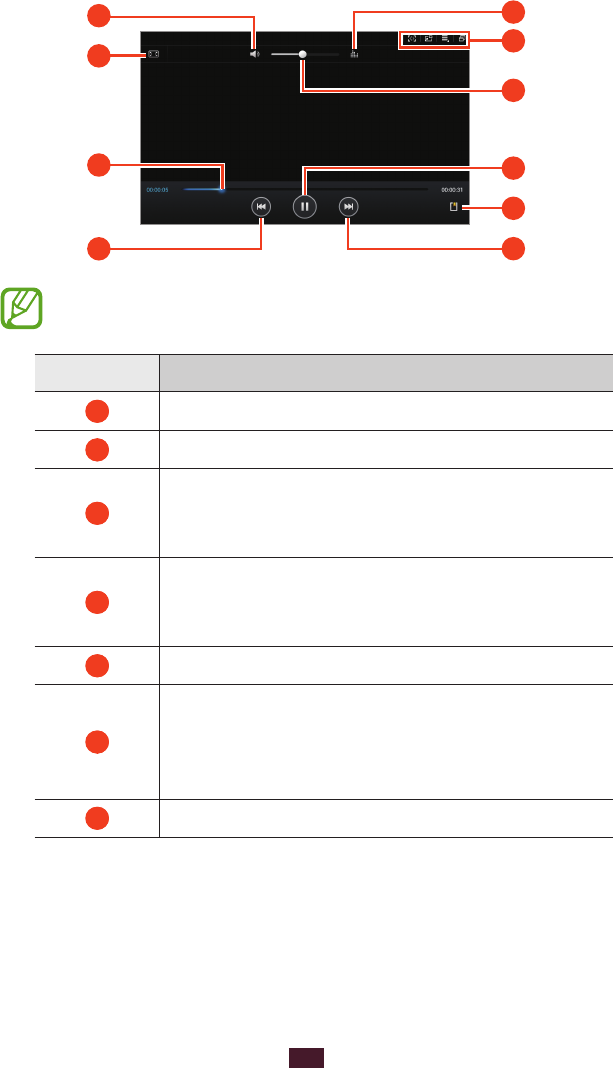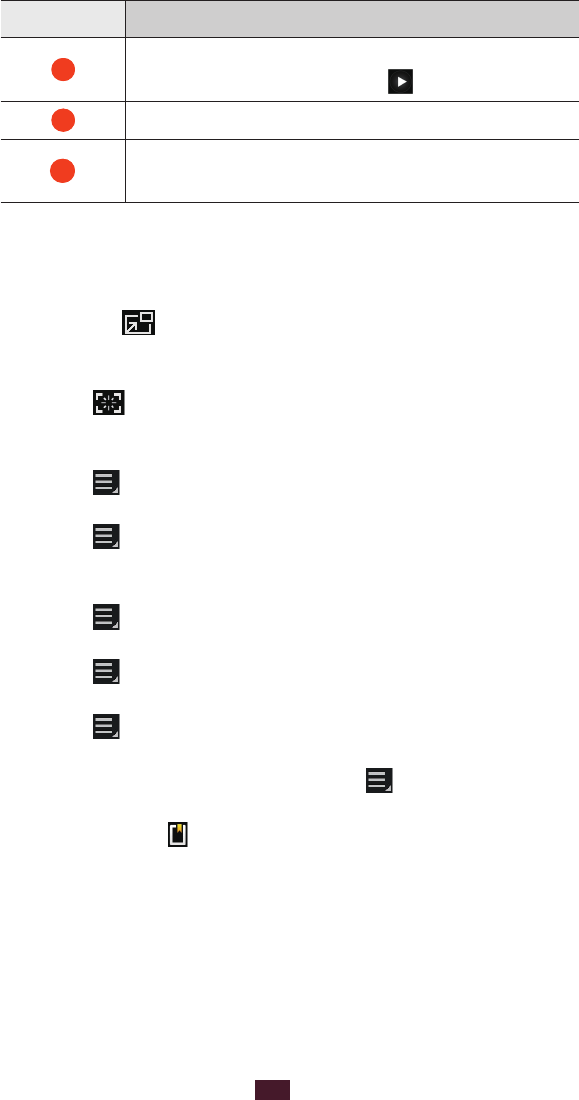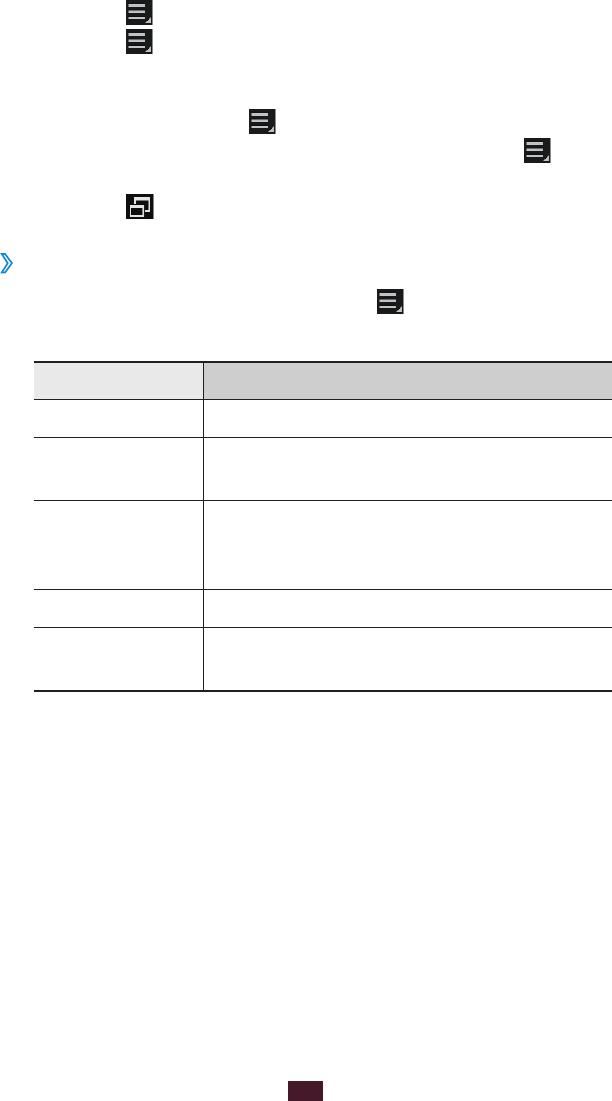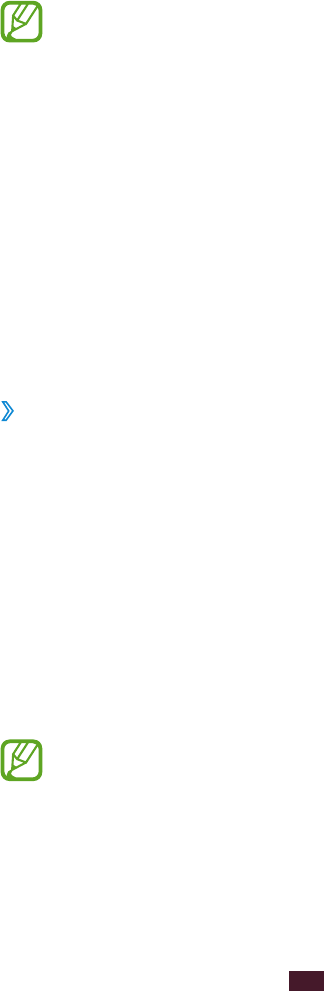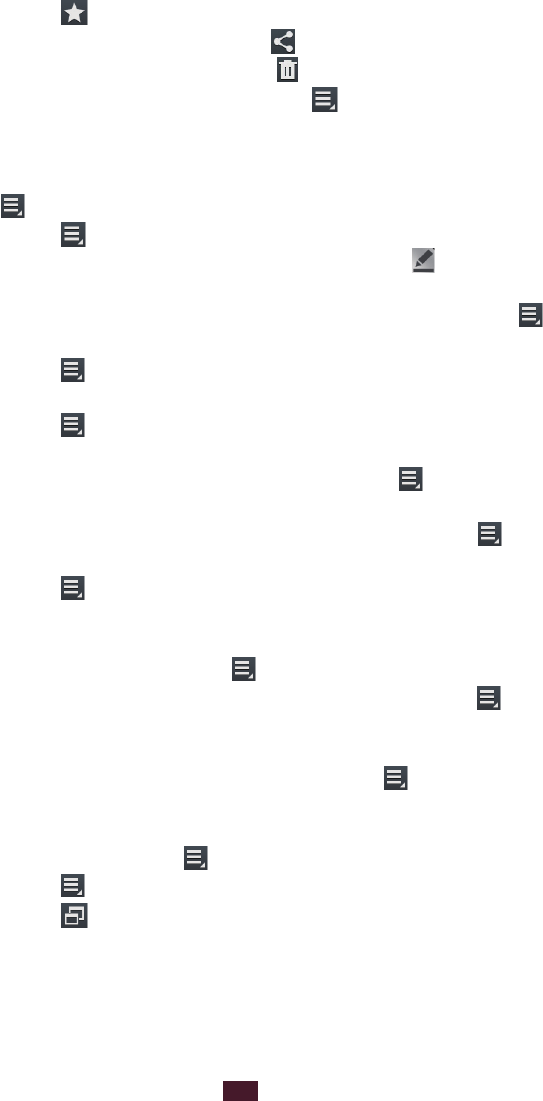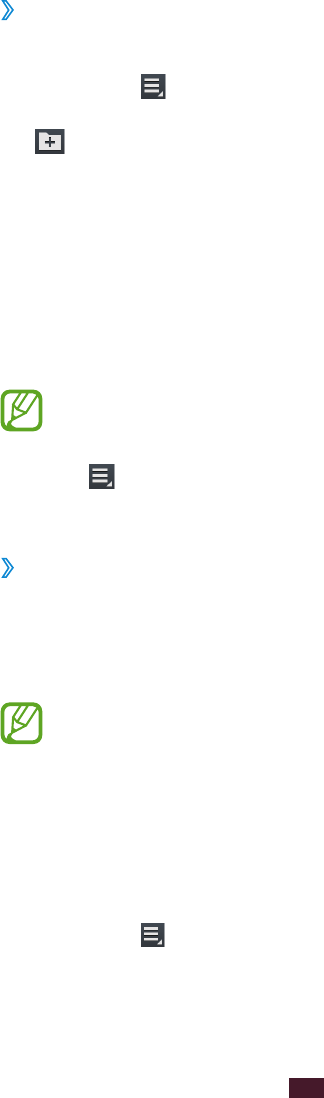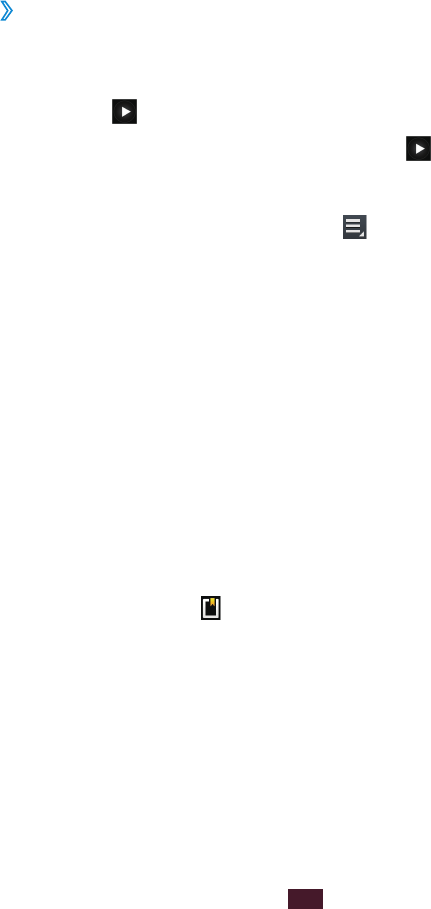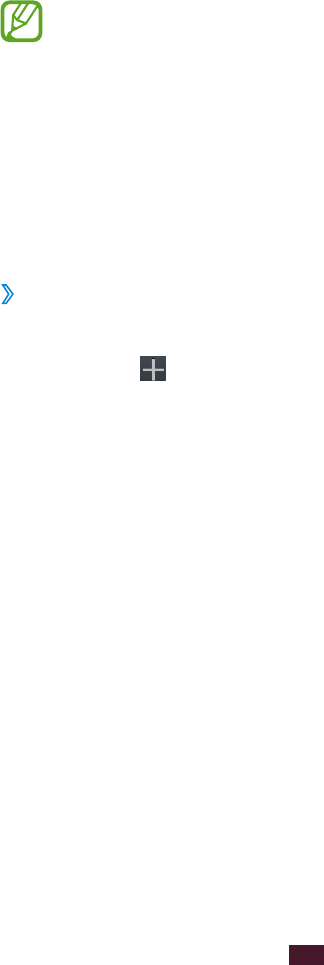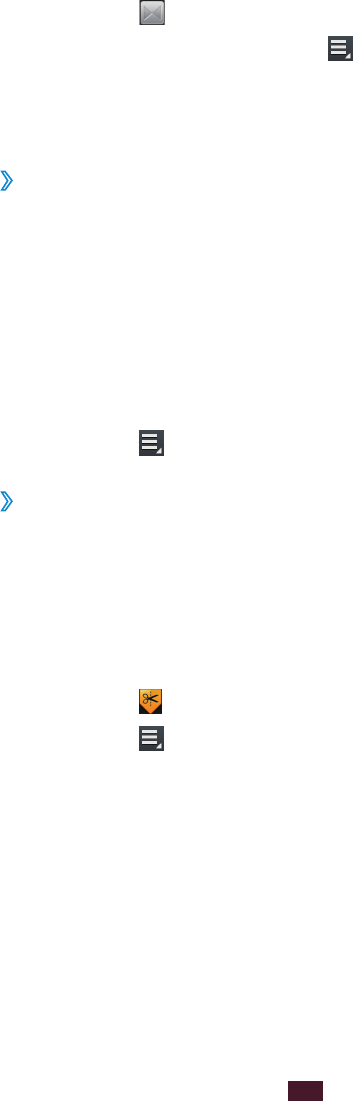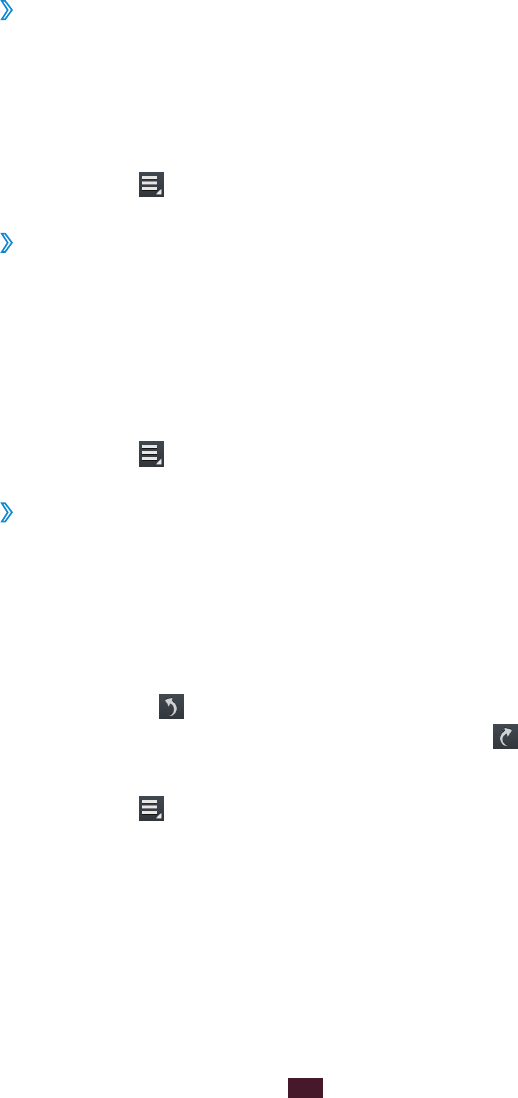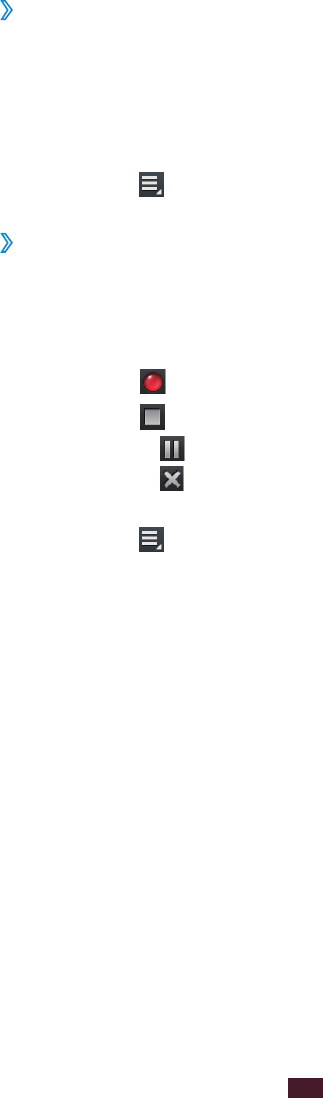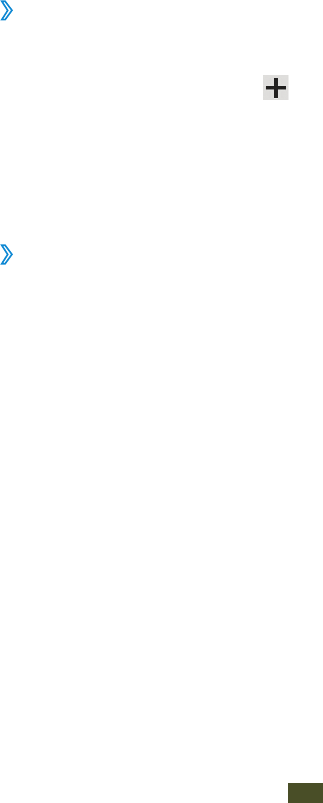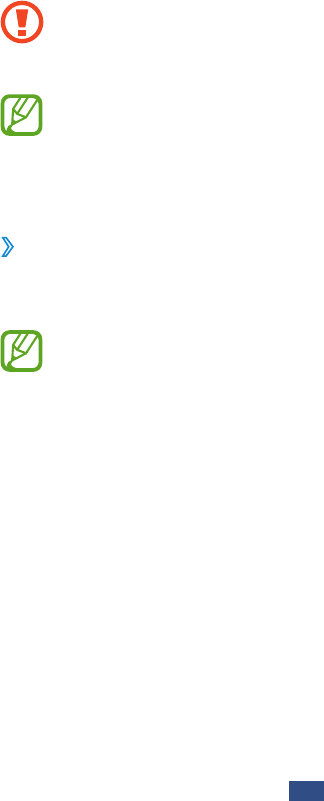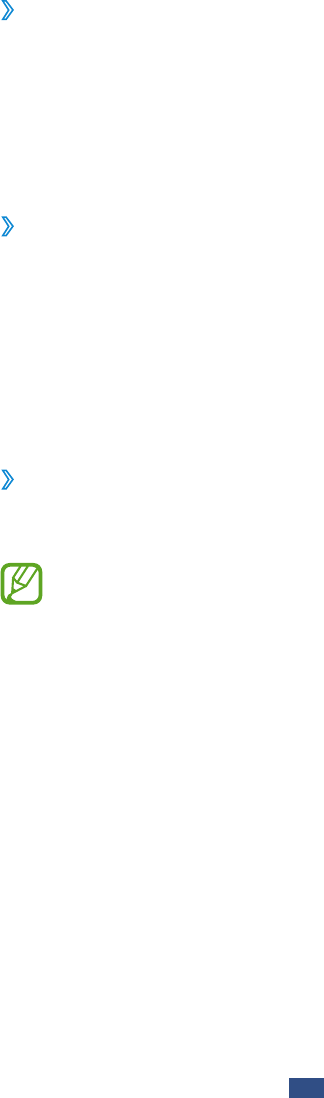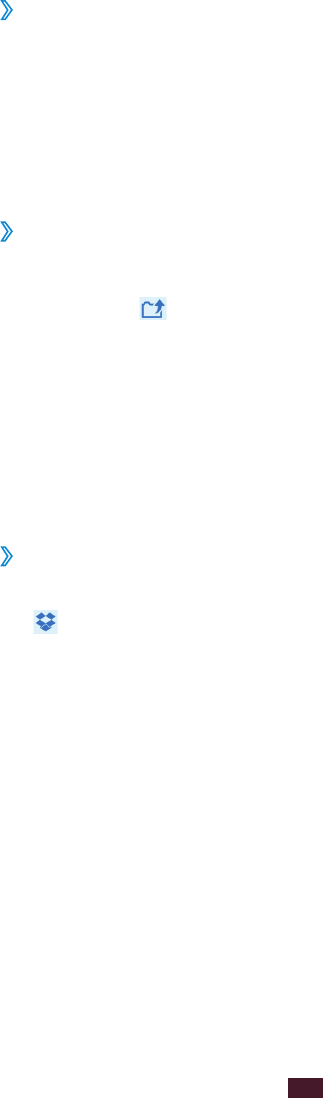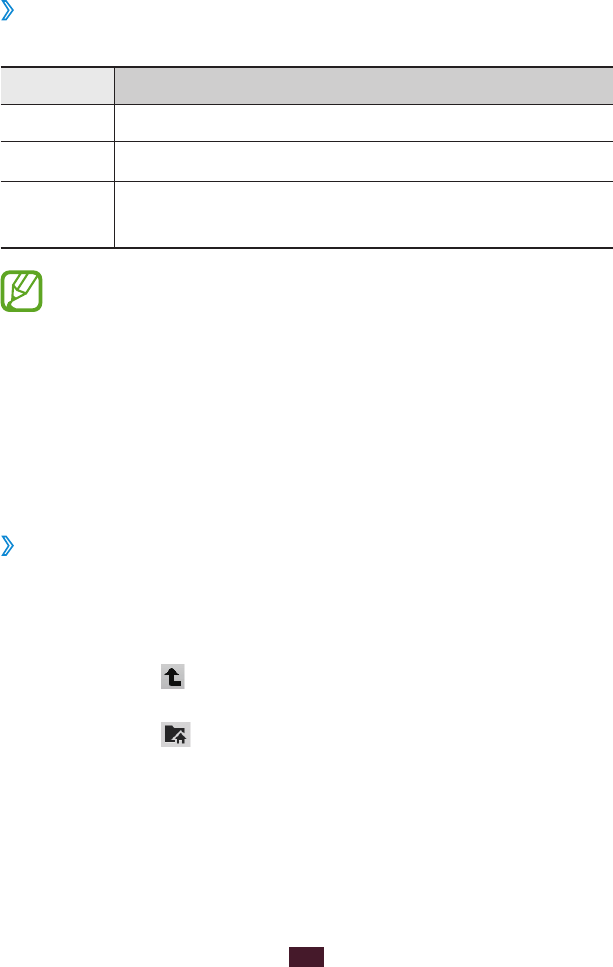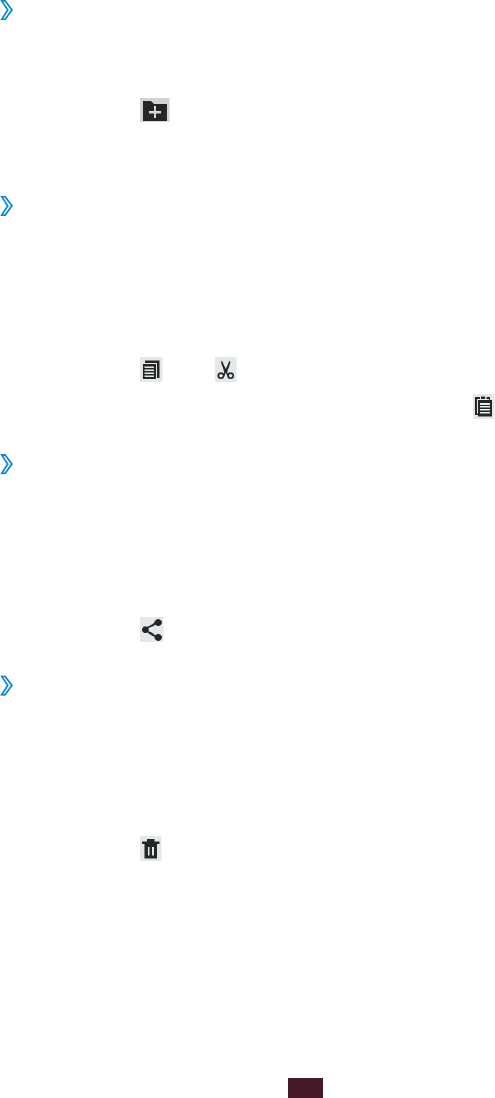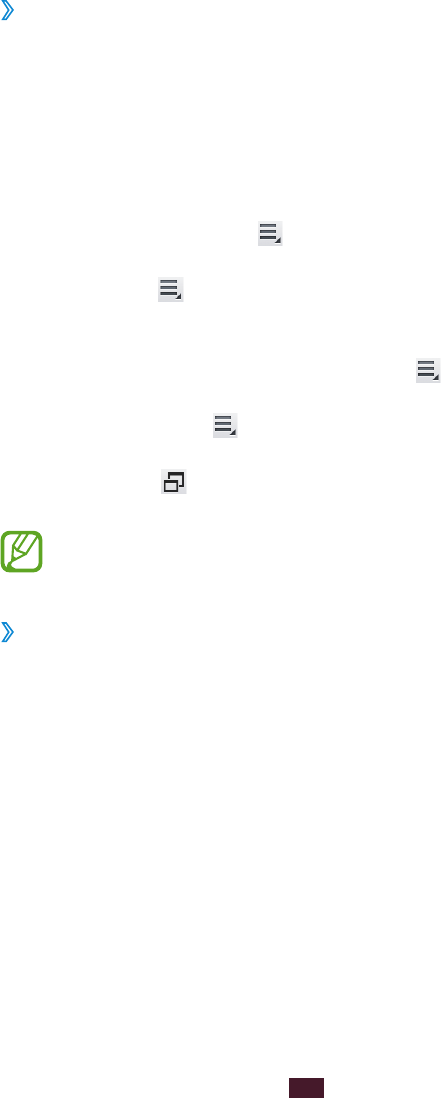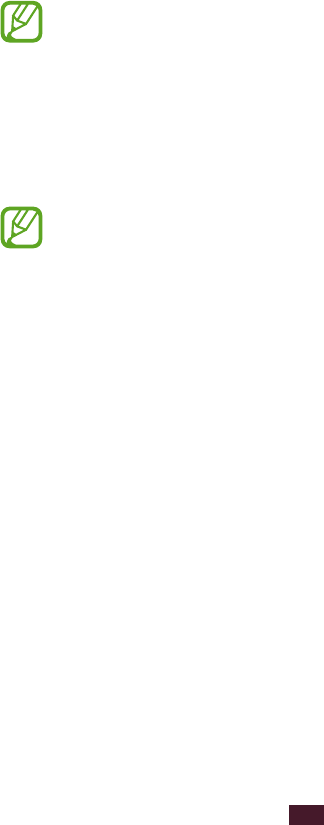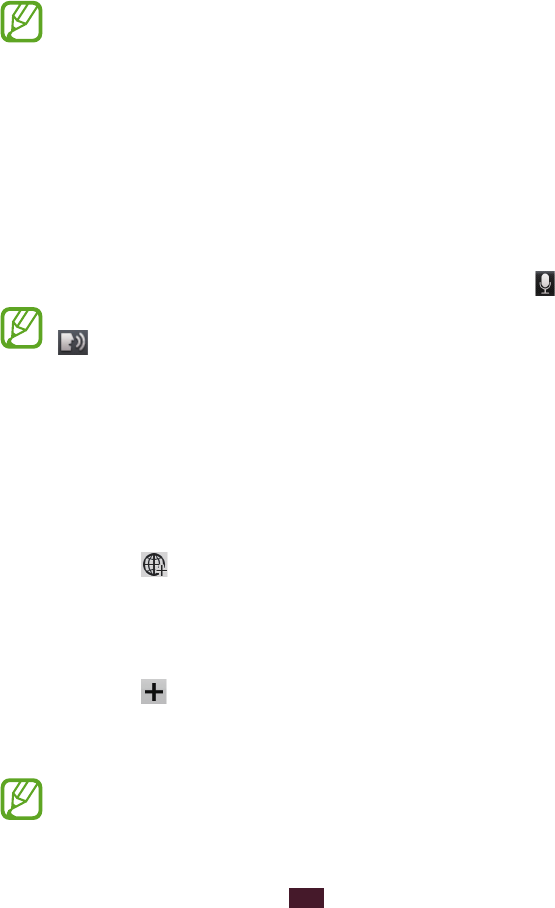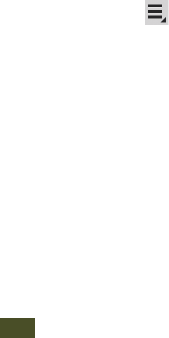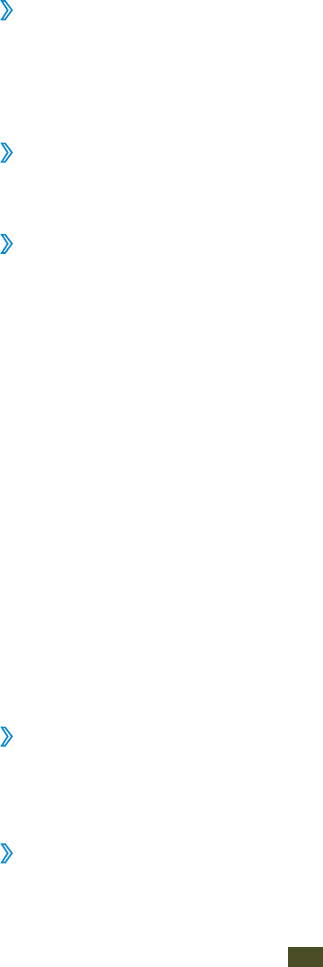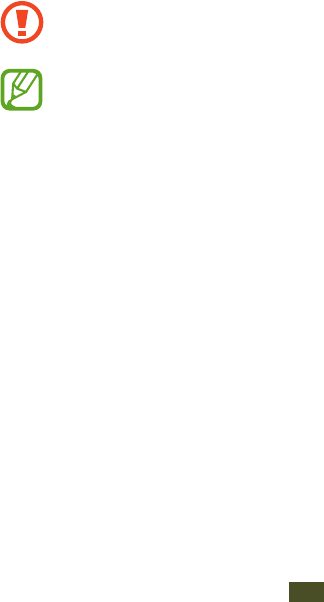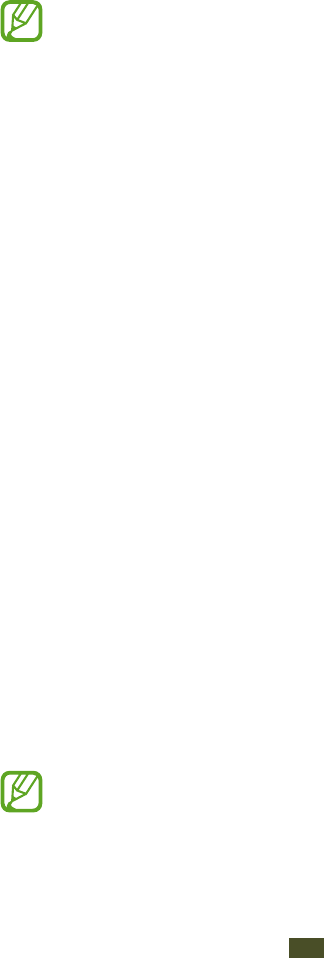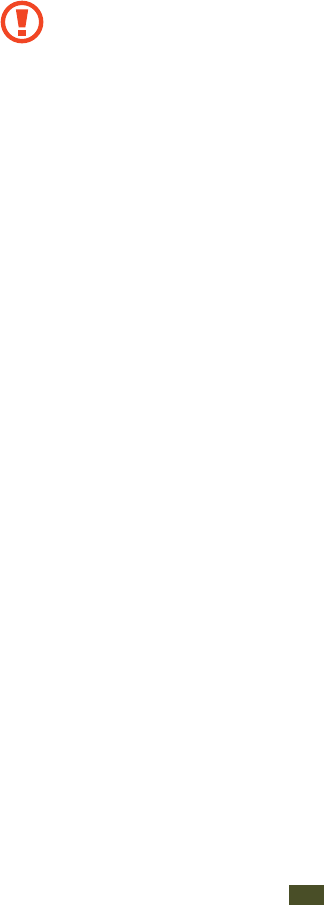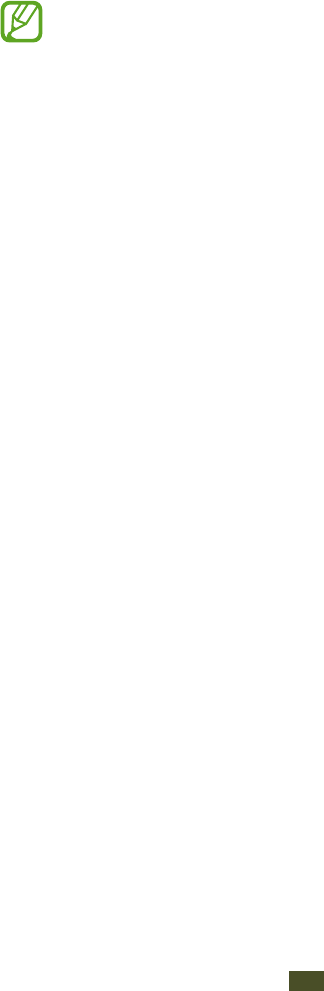-
Ik heb nog een Samsung GT-N8010 Galaxy Note 10.1 en zou graag de gegevens en data via back-up naar mijn P.C overzetten. Is dat mogelijk ? Zo ja hoe ? Dank u !
Reageer op deze vraag Misbruik melden
Gesteld op 6-3-2022 om 13:04-
De eenvoudigste manier is uw gegevens (mappen en foto's) via een USB stick overzetten. Er bestaat een verloopstuk voor de Samsung GT-N8010 en dat werkt prima. Zo kan je een standaard USB stick inpluggen. Geantwoord op 7-3-2022 om 11:24
Waardeer dit antwoord (1) Misbruik melden
-
-
Mee eens. Ik heb dat ook met een USB stick gedaan. Geantwoord op 7-3-2022 om 12:17
Waardeer dit antwoord Misbruik melden -
Ik heb nog een Samsung GT-N8010 Galaxy Note en vraag mij af of ik die als tweede scherm naast mijn laptop kan gebruiken. Gesteld op 3-12-2021 om 17:09
Reageer op deze vraag Misbruik melden -
Na laatste update heb ik een scherm met heel kleine apps. Ik wil graag terug naar het oorspronkelijke scherm en indeling. Kan nu alleen verticaal. Niet meer goed overzichtelijk. Gesteld op 22-10-2021 om 09:48
Reageer op deze vraag Misbruik melden-
Via INSTELLINGEN, APPS, ACHTERGRONDEN, daar zou je moeten kunnen kiezen om naar de oorspronkelijke settings terug te keren. Geantwoord op 22-10-2021 om 12:52
Waardeer dit antwoord Misbruik melden
-
-
Wie kan mij helpen aan een lader voor Samsung Tablet modelGT-N8019 16 GB OPENING VOOR LADER 21mm
Reageer op deze vraag Misbruik melden
Onder'kant tablet Gesteld op 3-8-2021 om 17:19 -
Totale reset, terug naar fabrieksinstellingen? hoe te doen?
Reageer op deze vraag Misbruik melden
Gesteld op 11-4-2020 om 15:04-
Toestel volledig uitschakelen. Start en geluidsknop samen lang genoeg indrukken, en dan instructies op scherm volgen. Kan wel even duren vooraleer toestel reageert.
Waardeer dit antwoord Misbruik melden
Grtn
Mjeanne Geantwoord op 11-4-2020 om 18:43
-
-
wIL EEN DOCUMENT VAN MIJN LAPTOP NAAR MIJN TABLET transpoteren Gesteld op 19-5-2019 om 14:05
Reageer op deze vraag Misbruik melden-
Bleutooth aanzetten op beide toestellen zodat beide toestellen erkend worden, daarna gewoon kopiëren via Bleutooth Geantwoord op 20-5-2019 om 12:40
Waardeer dit antwoord (1) Misbruik melden
-
-
Je kunt natuurlijk altijd je document per email naar jezelf versturen. Of via een cloud updaten, bijv google drive of dropbox. Geantwoord op 21-5-2019 om 23:36
Waardeer dit antwoord Misbruik melden -
Sinds enige tijd doet mijn backspace toets het niet meer. In plaats van een spatie terug te gaan maakt hij een letter P of een 0 (naastgelegen toetsen). Overigens gebeurt dit niet in alle applicaties: Het probleem doet zich wel voor bij het mailprogramma, bij de agenda, Polaris Office en bij de Notes maar niet bij het gebruik maken van de browser. Is hier iets aan te doen? Geantwoord op 3-6-2019 om 13:39
Waardeer dit antwoord Misbruik melden -
Dit is mij 3 jaar terug ook overkomen en heb die vraag ook eens gesteld aan deskundigen. Niemand kon mij helpen. Enkel maanden later was mijn tablet kapot. Mijn tablet werd ca. 3 jaar. Geantwoord op 3-6-2019 om 19:05
Waardeer dit antwoord Misbruik melden -
Kan de tablet voorzien van simkaart - waardoor buitenhuis geinternet kan worden ? Gesteld op 27-9-2018 om 00:27
Reageer op deze vraag Misbruik melden-
Je kan op internet met een homespot en wifi, zoals alke tablets, maar niet met een Simkaart
Waardeer dit antwoord Misbruik melden
Geantwoord op 27-9-2018 om 09:09
-
-
Waar en hoe (wat is het typenummer) kan ik een snoertje bestellen dat de tablet verbindt met een PC ? AFZ: dawid77@home.nl Gesteld op 20-12-2017 om 12:26
Reageer op deze vraag Misbruik melden-
Probleem is ondertussen opgelost. Dank voor de reactie. Geantwoord op 20-12-2017 om 12:39
Waardeer dit antwoord Misbruik melden
-
-
hoe krijg mijn galaxy note terug naar fabriek instelling Gesteld op 24-7-2017 om 09:38
Reageer op deze vraag Misbruik melden-
De geluidsknop en de aan/uit knop samen indrukken, daarna de info volgen die op scherm komt.
Waardeer dit antwoord (4) Misbruik melden
Succes Geantwoord op 24-7-2017 om 13:09
-
-
Kan de ingang voor de oplader vervangen worden. Wanneer ik de oplader sterk indruk in de toegang geeft deze contact, anders valt het contact weg. Gesteld op 10-4-2017 om 14:56
Reageer op deze vraag Misbruik melden-
Heeft u al eens een nieuw kabeltje geprobeerd? Geantwoord op 11-4-2017 om 11:34
Waardeer dit antwoord Misbruik melden
-
-
Neen nog niet, maar als ik een multicard reader aansluit, komt de melding: USB aangesloten, en bijna onmiddellijk daarna zonder dat ikergens aankom: USB ontkoppeld. Daarom dacht ik dat het oplaadpunt de oorzaak was. Geantwoord op 11-4-2017 om 12:38
Waardeer dit antwoord Misbruik melden -
Hoe kan ik mijn Samsung GLAS Note 10.1 open krijgen om de batterij te vervangen.
Reageer op deze vraag Misbruik melden
F.A.Koster Koster.fa@gmail.com Gesteld op 19-2-2016 om 12:07-
er is een youtube filmpje van. Gewoon even googelen. Geantwoord op 24-7-2016 om 19:46
Waardeer dit antwoord (1) Misbruik melden
-
-
Mijn tablet is geblokkeerd door een hacker. Ik kan niets meer doen. Hoe kan ik vanuit deze situatie de keuze maken om terug te gaan naar de fabrieksinstellingen, teneinde hiermee de blokkering op te heffen? Gesteld op 7-11-2015 om 11:35
Reageer op deze vraag Misbruik melden-
Probeer te resetten. Lang je an uit knop indrukken, soms helpt het Geantwoord op 7-11-2015 om 14:33
Waardeer dit antwoord Misbruik melden
-
-
Als ik mijn tablet uit zet dan moet ik steeds de code van de KPN route opnieuw er in plaatsen.
Reageer op deze vraag Misbruik melden
Is dat normaal of is er een mogelijkheid dat dit niet meer hoeft.
Samsung GT-N8010
met vriendelijke groeten F.A.Koster Gesteld op 21-10-2015 om 10:54-
Bij mij hoeft het niet, dus lijkt me niet normaal. Misschien een reset uitvoeren?
Waardeer dit antwoord Misbruik melden
Vriendelijke groet, J. E. Zuidema Geantwoord op 23-10-2015 om 11:35
-
-
Hoe kan het dat mijn tablet niet kan communiceren met de Philips HTL3110B.
Reageer op deze vraag Misbruik melden
Gisteren deed hij dat nog gewoon, vandaag niet meer.
Wat zou er aan de hand kunnen zijn? Gesteld op 5-10-2015 om 18:33-
Oplossing gevonden, de kabels uit de Philips HTL3110B gehaald en opnieuw verbonden, probleem opgelost! Geantwoord op 2-11-2015 om 08:10
Waardeer dit antwoord (1) Misbruik melden
-
-
Met GT-N8010 heb ik een probleem wanneer ik wil wissen met het X dan komen er allemaal nullen.
Reageer op deze vraag Misbruik melden
Kan iemand mij zeggen hoe ik dat op kan lossen. Gesteld op 8-7-2015 om 17:15-
Doet uw tablet het ook als u hem een kwartslag draait? Geantwoord op 8-7-2015 om 18:21
Waardeer dit antwoord (6) Misbruik melden
-
-
Ik heb exact hetzelfde probleem. Hij doet het bij mij alleen in S-note. Als ik dit tik of een email doet hij het niet.
Waardeer dit antwoord Misbruik melden
Heb net met Samsung gechat. Raden me aan te resetten. Maar ik ben niet zo handig met een back up maken op Kies. Vorige keer toen ik mijn telefoon resette was ik ondanks de back up toch het een en ander kwijt. Geantwoord op 27-7-2015 om 14:27 -
Er worden bestanden gekopieerd naar klembord maar waar vind ik klembord Gesteld op 24-12-2014 om 08:29
Reageer op deze vraag Misbruik melden-
ga naar berichten en druk in het adres veld of tekstveld langer de cursor in totdat linksonder het veld komt te staan klembord leegmaken dan enkel bevestigen groeten Frank Geantwoord op 10-1-2015 om 23:57
Waardeer dit antwoord Misbruik melden
-
-
Hoe kan ik pdf file van tablet Galaxy Note overbrengen naar PC ? Luc
Waardeer dit antwoord Misbruik melden
PS: ben wel geen 'computerfreak... Geantwoord op 15-4-2015 om 19:40 -
Waar vind ik "berichten" ¿ Geantwoord op 15-7-2015 om 13:50
Waardeer dit antwoord (1) Misbruik melden -
Ik heb een bluetooth koptelefoon gekocht, maar krijg hem niet gekoppelt met mijn tablet.weet iemand raad Gesteld op 6-12-2014 om 18:33
Reageer op deze vraag Misbruik melden-
Heb je bluetooth via instellingen aan gezet?. Zo nee doe dat dan.
Waardeer dit antwoord Misbruik melden
Bij mij lukte het niet om hem op aan te krijgen. We hebben de tablet toen helemaal
uitgeschakeld en toen lukte het om bluetooth aan te zetten. Dan scannen om naar je koptelefoon te zoeken. Als die is gevonden deze aanklikken en koppelen. Geantwoord op 3-1-2015 om 23:29
-
-
Hallo ik heb een Samsung GT-N1080 nu laad hij de laatste tijd heel traag op.
Reageer op deze vraag Misbruik melden
Heb al verschoont en alle aps opnieuw weer er op gezet.
Nog zelfde probleem. Moet nieuwe accu kopen? Gesteld op 28-11-2014 om 10:08-
Al antwoord gekregen? Zit met het zelfde probleem Geantwoord op 9-8-2015 om 23:57
Waardeer dit antwoord (2) Misbruik melden
-
-
Ik heb een Samsung tablet galaxy note 10.1 van nog geen jaar oud maar de batterij als ik heb s, , avonds oplaad is hij s, , morgens maar 13% opgeladen Gesteld op 10-11-2014 om 12:06
Reageer op deze vraag Misbruik melden-
Als je eerst via taakbeheer alle actieve programma's afsluit gaat het veel beter. Nog beter is je tablet uit te zetten tijdens het laden. Geantwoord op 18-11-2014 om 22:39
Waardeer dit antwoord (1) Misbruik melden
-
-
Mijn tablet laadt niet meer op alhoewel het symbool van een batterij, die oplaadt verschijnt.
Reageer op deze vraag Misbruik melden
Na een nacht opladen was er niets bij gekomen. Gesteld op 26-10-2014 om 12:09-
Nieuw kabeltje kopen voor de oplader. Kost nog geen 3 euro Geantwoord op 11-12-2015 om 16:03
Waardeer dit antwoord (1) Misbruik melden
-
-
Klopt van dat kabeltje, maar controleer eerst steeds bij afsluiten van het tablet of alle apps uitgeschakeld zijn.
Waardeer dit antwoord Misbruik melden
De video e.d. vreten stroom. Geantwoord op 11-12-2015 om 21:33 -
Ik heb een probleem met het toetsenbord. Als ik op de return knop druk krijg ik meestal een 0 in d0 het scherm0 Gesteld op 12-10-2014 om 21:17
Reageer op deze vraag Misbruik melden-
Het toetsenbord is erg gevoelig. Ik ken dat probleem. Ik heb het met de toets "p". Als ik mijn tablet in langsrichting draai, dan heb ik dat probleem niet. Probeer eens om je tablet 90º te verdraaien. Geantwoord op 12-10-2014 om 23:03
Waardeer dit antwoord Misbruik melden
-
-
Hoe komt het dat het tegenwoordig zo lang duurt voordat de accu van mijn tablet GT-N8010 is opgeladen. Na ruim een nacht zit hij nog maar half vol. Gesteld op 5-10-2014 om 23:37
Reageer op deze vraag Misbruik melden-
de leeftijd van de accu bepaalt de oplaadduur. Dat geldt voor elke accu.
Waardeer dit antwoord (6) Misbruik melden
Geantwoord op 6-10-2014 om 10:09
-
-
Ik kan wel snappen dat het met de leeftijd te maken heeft. Maar is zo'n accu te vervangen als het helemaal niet meer gaat? Ik hoop niet dat de tablet dan ook waardeloos is geworden. Geantwoord op 6-10-2014 om 10:13
Waardeer dit antwoord (13) Misbruik melden -
ik kan google + niet meer opstarten hij de tablet dus zegt dat software te oud is
Reageer op deze vraag Misbruik melden
dan wordt ik door gestuurd naat update en krijg mededeling up to date
op de pc werkt het natuurlijk wel gewoon en ook op heel oude telefoon
HELP HELP Gesteld op 5-9-2014 om 13:53-
Ik had het zelfde probleem met mijn tablet, je moet Samsung kies installeren en via dat progamma de fimware updaten dan islam het opgelost Geantwoord op 20-10-2014 om 18:54
Waardeer dit antwoord Misbruik melden
-
-
kan mijn foto's of video's niet meer openen te weinig geheugen hoe kan ik het best geheugen vrijmaken vriendelijke groeten Staf Gesteld op 23-8-2014 om 16:39
Reageer op deze vraag Misbruik melden-
Hallo heb sinds ongeveer week geleden update uitgevoerd en sinds dien hetzelfde probleem !
Waardeer dit antwoord Misbruik melden
Grrrr Geantwoord op 26-8-2014 om 23:31
-
-
Haal er wat overtollige apps af, of zet wat over op een usb-stick. Geantwoord op 26-8-2014 om 23:44
Waardeer dit antwoord Misbruik melden -
Wachtwoord uitzetten in vergrendelscherm Gesteld op 20-8-2014 om 20:10
Reageer op deze vraag Misbruik melden-
WACHTWOORD UITZETTEN
Waardeer dit antwoord (4) Misbruik melden
Geantwoord op 2-10-2015 om 23:46
-
-
Ik kan de applicatie niet openen en staat in veilige stand. Hoe haal ik deze weg
Reageer op deze vraag Misbruik melden
Gesteld op 12-7-2014 om 09:08-
Uitzetten en weer aanzetten Geantwoord op 18-7-2014 om 14:09
Waardeer dit antwoord (2) Misbruik melden
-
-
als ik wil afdrukken krijg ik de melding dat dat alleen naar een samsumg printer kan, ik heb een hp laserjet met wireless direct printmogelijkheid, en in de netwerken op de galaxy note 10.1 is dit netwerk wel verbonden. wat kan ik doen? Gesteld op 18-5-2014 om 10:46
Reageer op deze vraag Misbruik melden-
Ik heb hetzelfde probleem en mij is verteld dat ik een samsung printer moet hebben Geantwoord op 18-5-2014 om 19:57
Waardeer dit antwoord Misbruik melden
-
-
als ik mijn tablet opstart dan blijft er samsung in beeld staan die dan knippert..... ik kom niet verder dan dat weet iemand mij te vertellen wat dit is of hoe ik dat kan verhelpen?
Reageer op deze vraag Misbruik melden
Gesteld op 4-5-2014 om 20:39-
Rest je tablet, aan knop tegelijkertijd in druken met volume knop 10 sec.
Waardeer dit antwoord (6) Misbruik melden
Succes gbl Geantwoord op 24-5-2014 om 14:04
-
-
hallo , ik heb een note 3 : zegt steeds : " limiet van vensters bereikt in beide exemplaren van de internet app. Sluit een aantal vensters en probeer het opnieuw".
Reageer op deze vraag Misbruik melden
ik heb deze note 3 sinds oktober 13 ,nooit eerder gemeld en nu iedere keer , terwijl deze
note ook nog is 3gb werkgeheugen heeft. wie kan mij adviseren?
mvgr wim rensen Gesteld op 25-4-2014 om 13:03-
heb het zelf al gevonden!!! Geantwoord op 27-4-2014 om 16:18
Waardeer dit antwoord Misbruik melden
-
-
Mag ik vragen wat heb het zelfde probleem
Waardeer dit antwoord Misbruik melden
Gr Giel. Geantwoord op 24-5-2014 om 14:06 -
Ik wil een extra map aanmaken in postvak in in de e-mail. Hoe kan ik dat doen? Gesteld op 19-4-2014 om 20:35
Reageer op deze vraag Misbruik melden-
Heb het zelfde probleem kom er ook niet uit.bij mijn kennis staat er wel bij mappen maken kk mis dat bij mij
Waardeer dit antwoord (2) Misbruik melden
Geantwoord op 2-6-2014 om 00:52
-
-
ik had mijn tablet op spaarstand en dan gaat het automatisch uit ,nu wil ik het weer aandoen en dat gaat niet ,wat te doen? Gesteld op 12-4-2014 om 20:14
Reageer op deze vraag Misbruik melden-
Ik heb hetzelfde probleem,(heb die vraag hier ook gepost ) de enige tip die ik op dit moment kan geven is om hem aan de oplader te hangen.dat doet ie het weer....het is natuurlijk niet DE oplossing,maar dan kan je hem in ieder geval weer gebruiken.succes Geantwoord op 13-4-2014 om 19:00
Waardeer dit antwoord Misbruik melden
-
-
Wat kan ik doen als er steeds aangegeven wordt dat ik geen venster kan openen ivm limiet vensters? Gesteld op 10-4-2014 om 19:28
Reageer op deze vraag Misbruik melden-
vensters sluiten.dan zie je rechts bovenaan 2 blokjes ,2de van rechts met een cijfer(s)
Waardeer dit antwoord Misbruik melden
erin.dat getal geeft aan hoeveel vensters er open staan ,deze aanklikken , krijg je de hele rij in beeld en kun je ze verwijderen,heeft bij mij ook even geduurd voor ik het gevonden had! veel succes.gr wim Geantwoord op 27-4-2014 om 16:24
-
-
nog even een aanvulling , zo gauw je de melding krijgt , ga je daar naar toe: boven rechts. Geantwoord op 27-4-2014 om 16:26
Waardeer dit antwoord Misbruik melden -
Ik heb een samsung note 2 en als ik nu fotos wil uploaden naar facebook geeft hij aan Er is een netwerkfout opgetreden.wat moet ik doen Gesteld op 8-4-2014 om 15:43
Reageer op deze vraag Misbruik melden-
Bent u wel goed ingelogd op wifi of internet? Geantwoord op 8-4-2014 om 21:59
Waardeer dit antwoord Misbruik melden
-
-
moet mijn tablet beveiligd worden tegen spywere Gesteld op 7-4-2014 om 11:25
Reageer op deze vraag Misbruik melden-
Nar=tuurlijk moet je een beveiliging installeren
Waardeer dit antwoord (2) Misbruik melden
succes Geantwoord op 7-4-2014 om 12:23
-
-
Hoe zie ik de antwoorden op de vragen? Gesteld op 1-4-2014 om 14:02
Reageer op deze vraag Misbruik melden-
Als er een antwoord komt staat het onder de vraag. Geantwoord op 19-4-2014 om 21:29
Waardeer dit antwoord Misbruik melden
-
-
kan niet meer op internet.....pc zegt verificatiefout....wat te doen?
Reageer op deze vraag Misbruik melden
Gesteld op 25-3-2014 om 17:51-
Probeer eens de tablet te resetten en opnieuw op te starten.
Waardeer dit antwoord (2) Misbruik melden
Geantwoord op 25-3-2014 om 18:43
-
-
Probeer de tablet eens te resetten om hem daarna opnieuw op te starten.
Waardeer dit antwoord (1) Misbruik melden
tnijntje@gmail.com Geantwoord op 25-3-2014 om 18:45 -
Bij mijn tablet Samsung-GT-N8010 kreeg ik een accessoire "USB Connection Kit P30pin".
Reageer op deze vraag Misbruik melden
Als ik deze aansluit op de tablet met daaraan gekoppeld een 32GB USB stick waarop muziek is geinstalleerd kan ik deze met geen mogelijkheid terug vinden om deze over te brengen naar de tablet.
Hoe komt het dat dit niet lukt?
Kan iemand mij hierbij helpen?
m.vr.gr.
Adri
ac.meijer@hotmail Gesteld op 25-3-2014 om 13:07-
Probeer eens een usb stick van 8 of 16 gb kans dat 32 te veel is Geantwoord op 12-4-2014 om 10:41
Waardeer dit antwoord Misbruik melden
-
-
server wachtwoord is gewijzigd, hoe te verhelpen Gesteld op 22-3-2014 om 14:27
Reageer op deze vraag Misbruik melden-
zou het niet weten , heb er ook last van .
Waardeer dit antwoord Misbruik melden
gr. jan Geantwoord op 8-4-2014 om 10:51
-
-
kan ik met usb stick fotos op tablet zetten Gesteld op 22-3-2014 om 14:11
Reageer op deze vraag Misbruik melden-
Ja maar neem een niet te grote usb stick anders lukt het niet. Geantwoord op 19-4-2014 om 21:33
Waardeer dit antwoord (2) Misbruik melden
-
-
Foto staat op het klembord hoe kom ik op het klembord om deze foto te verwijderen Gesteld op 7-3-2014 om 15:49
Reageer op deze vraag Misbruik melden-
Ga naar de gallery waar al je fotos staan en selecteer de foto en verwijder hem. Geantwoord op 19-4-2014 om 21:36
Waardeer dit antwoord Misbruik melden
-
-
Ik heb een Galexsy NOTE 10.1 en ontgrendel hem met gezichtdectie.
Reageer op deze vraag Misbruik melden
Ik wil hievan afzien en hem op de gewone manier ontgrendelen.
Hoe moet ik dit doen? Gesteld op 4-3-2014 om 16:15-
Bij instellingen, persoonlijk, schermvergrendeling. Geantwoord op 19-4-2014 om 21:41
Waardeer dit antwoord Misbruik melden
-
-
hoe kan ik mijn Samsung-GT-N8010-Galaxy-Note reseten Gesteld op 21-2-2014 om 18:55
Reageer op deze vraag Misbruik melden-
Ik wil mijn GT8010 terug zetten naar de fabriek instellingen
Waardeer dit antwoord (25) Misbruik melden
Geantwoord op 8-3-2014 om 17:14
-
-
Hoe kun je dubbele PDF bestanden verwijderen? Gesteld op 19-2-2014 om 13:57
Reageer op deze vraag Misbruik melden-
In polaris office, downloads, instellen (rechts boven ) op mappen selecteren en op prullenbak klikken.
Waardeer dit antwoord Misbruik melden
Geantwoord op 19-4-2014 om 21:44
-
-
Hoe kan ik printen met GT-N8010 Galaxy Note.
Reageer op deze vraag Misbruik melden
Ik heb wifi printer/air Gesteld op 13-2-2014 om 16:43-
Cloud printer vvia ggogle chrome Geantwoord op 14-2-2014 om 11:47
Waardeer dit antwoord (1) Misbruik melden
-
-
App van de printerfabrikant downloaden. Geantwoord op 11-3-2014 om 16:24
Waardeer dit antwoord Misbruik melden -
Hoe kan ik de foto's van tablet (GT-N8010)naar pc overbrengen? Gesteld op 13-2-2014 om 11:31
Reageer op deze vraag Misbruik melden-
Samsung verkoopt een speciale adapter met daarin voorzien de aansluiting voor in je tablet en een USB aansluiting. Hierin kan je een USB stick steken en je gegevens van je tablet overnemen via je bestanden. tnijntje@gmail.com. Geantwoord op 13-2-2014 om 15:05
Waardeer dit antwoord Misbruik melden
-
-
Boven in het tablet kun je een extra micro sdkaartje plaatsen, laat standaard je fotos daar opslaan, (of verplaats ze daarheen) dan kun je dit kaartje zo in je laptop of computer stoppen.Is ook handig als je tablet crasht heb je altijd nog je micro sd met foto's.
Waardeer dit antwoord Misbruik melden
Geantwoord op 9-3-2014 om 10:37 -
Ik heb twee mappen aangemaakt maar wil ze weer verwijderen maar hoe.
Reageer op deze vraag Misbruik melden
Graag oplossing. Gesteld op 10-2-2014 om 22:12-
Druk met de vinger enkele seconden op het mapicoontje en sleep deze naar boven naar het afvalicoontje. Kijk ook eens op www.tabletguide.nl. tnijntje@gmail.com Geantwoord op 11-2-2014 om 08:57
Waardeer dit antwoord Misbruik melden
-
-
Ik heb per ongeluk meerdere startschermen. 5 stuks, terwijlbik er maar 1 wil. Hoe haal ik die weg. Gesteld op 9-2-2014 om 18:21
Reageer op deze vraag Misbruik melden-
Zet alle apps op een startscherm. Knijp het startscherm samen. Er verschijnen meerdere schermen. Door even op een gewenst te verwijderen scherm te drukken wordt deze geselecteerd, waarna deze naar de bovenkant van het scherm via het afvalbakicoontje verwijderd worden. tnijntje@gmail.com Geantwoord op 9-2-2014 om 20:17
Waardeer dit antwoord Misbruik melden
-
-
Ik wil op mijn tablet een boek lezen maar scherm is donker. Accu is opgeladen.Wat kan ik doen. Bedankt. Gesteld op 7-2-2014 om 11:47
Reageer op deze vraag Misbruik melden-
Naar "instellingen" , dan naar "display" en "helderheid" instellen.
Waardeer dit antwoord Misbruik melden
tnijntje@gmail.com Geantwoord op 7-2-2014 om 12:19
-
-
Hoe kan ik foto's in een map in mijn Dropbox zetten? Gesteld op 6-2-2014 om 21:09
Reageer op deze vraag Misbruik melden-
Maak in dropbox een nieuwe map aan. Ga naar de app "galery" en selecteer de fotos die verplaatst moeten worden.dit gaat door elke foto enkele seconden aan te tikken. Er verschijnen dan kleine vierkantjes in de linkerbovenhoek van elke foto. Deze kan je dan aanvinken. Vervolgens ga naar de rechterbovenhoek en selecteer het appje met de 3 rondjes die met 2 streepjes verbonden zijn. Er ontstaat een klein nieuw schermpje met daarin het symbooltje van dropbox "add to dropbox". Klikt die aan en de geselekteerde fotos vertrekken naar de gewenste map in de dropbox. Succes. tnijntje@gmail.com Geantwoord op 6-2-2014 om 22:57
Waardeer dit antwoord Misbruik melden
-
-
Heeft tablet samsung galaxy 10.1 windows 7 32 bits of 64 bits of nog xp Gesteld op 1-2-2014 om 10:42
Reageer op deze vraag Misbruik melden-
Alleen Android als besturing. Geen Xp of anderszins. tnijntje@gmail.com Geantwoord op 7-2-2014 om 12:21
Waardeer dit antwoord Misbruik melden
-
-
mijn scherm is te donker om een boek te lezen,bovenkant scherm heb je een keuze licht of donker ik moet licht hebben maar hij is te donker ik kan het bijna niet lezen.Hoe verander ik dit? Gesteld op 31-1-2014 om 11:26
Reageer op deze vraag Misbruik melden-
Heeft u de accu goed opgeladen? Kijk ook eens op "instellingen". Met de schuif is het allemaal in te stellen.
Waardeer dit antwoord Misbruik melden
Gr. T.N. Geantwoord op 31-1-2014 om 11:37
-
-
hoe lang duurt het opladen van GT-N8010 Galaxy Note Gesteld op 29-1-2014 om 21:40
Reageer op deze vraag Misbruik melden-
Is afhankelijk van de accu. Een lege accu duurt enkele uren. Geantwoord op 31-1-2014 om 11:45
Waardeer dit antwoord Misbruik melden
-
-
hoe zet i bij een galaxy GT-N8010 bluetooth aan
Reageer op deze vraag Misbruik melden
bij instellingen staat bluetooth uit maar met schuiven van o (grijs) naar 1 (groen) gebeurd niets ( de schakelaar verschuift niet en kleur veranderd ook iet)
Veranderen van de blokkeerstand veranderd er ook niets in Gesteld op 25-12-2013 om 09:11-
Ik heb hetzelfde probleem... Bij Vandenborre raadt men mij aan om het toestel te resetten (na het vrijgemaakt te hebben met backup). Om te resetten vraagt het toestel mij echter een cijfercode... Geen idee welke code men daarmee bedoelt!! Geantwoord op 6-2-2014 om 17:58
Waardeer dit antwoord Misbruik melden
-
-
Hoe mijn downloads terug te vinden
Reageer op deze vraag Misbruik melden
Gesteld op 24-12-2013 om 18:09-
Via"mijn bestanden" de file "downloads".tnijntje@gmail.com Geantwoord op 7-2-2014 om 12:24
Waardeer dit antwoord Misbruik melden
-
-
serverwachtwoord is gewijzigd voer nieuw wachtwoord in Gesteld op 23-11-2013 om 10:13
Reageer op deze vraag Misbruik melden-
Hallo ik heb hetzelfde problem, wat moet ik doen ? Geantwoord op 28-1-2015 om 11:34
Waardeer dit antwoord (33) Misbruik melden
-
-
Nieuw wachtwoord email
Waardeer dit antwoord (9) Misbruik melden
Geantwoord op 28-10-2015 om 18:17 -
De tekst bij Google zoeken is " Google Zoeken is gestopt. Rapport/OK" krijg ik niet verwijdert.
Reageer op deze vraag Misbruik melden
Hierdoor is Google Zoeken geblokkeerd.
Onder aan het scherm verschijnt een onbekend icoontje ( staafje met 3 sterretjes en een punt)
Wat is aan de hand?
Gesteld op 22-11-2013 om 10:55-
Ik heb hetzelfde probleem met de galaxy note Geantwoord op 22-11-2013 om 12:10
Waardeer dit antwoord (6) Misbruik melden
-
-
waar kan ik hat antwoord vinden? Geantwoord op 23-11-2013 om 16:20
Waardeer dit antwoord (5) Misbruik melden -
Heb de laatste update verwijderd en automatisch bijwerken uitgeschakeld. Nu doet hij het goed! Geantwoord op 2-12-2013 om 13:56
Waardeer dit antwoord (5) Misbruik melden -
hoi ik krijg het te zien van google zoeken is gestopt maar waar kan ik het helemaal uitschraakelen
Waardeer dit antwoord Misbruik melden
Geantwoord op 24-10-2015 om 19:59